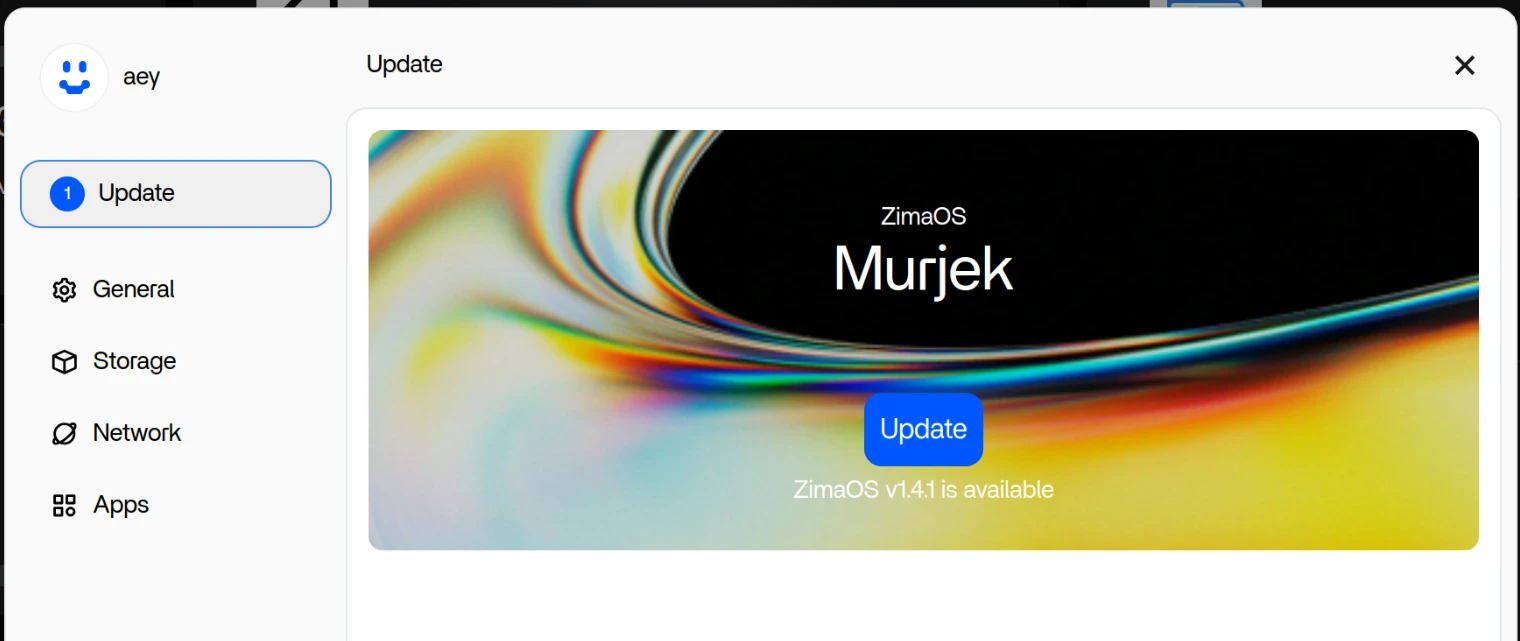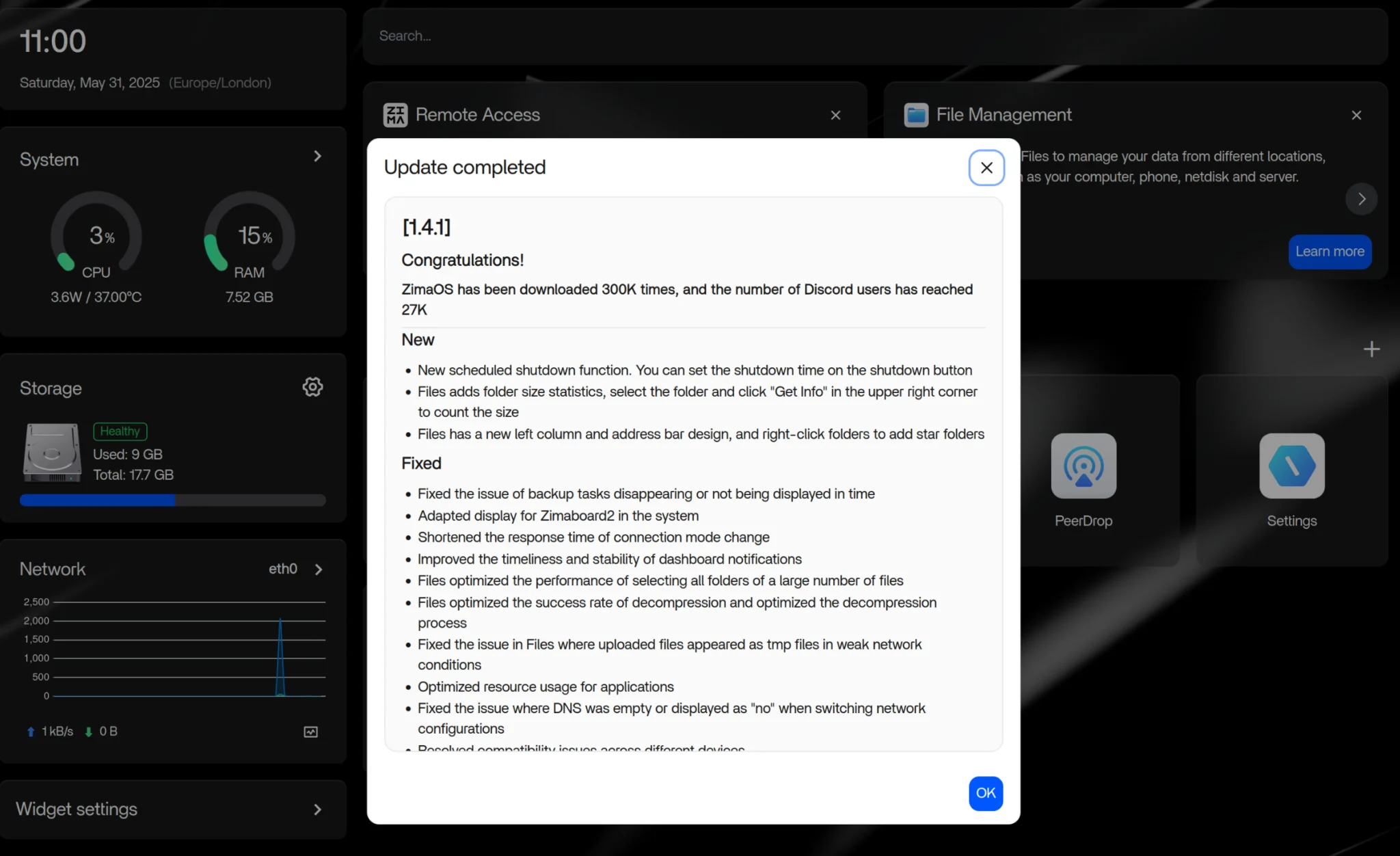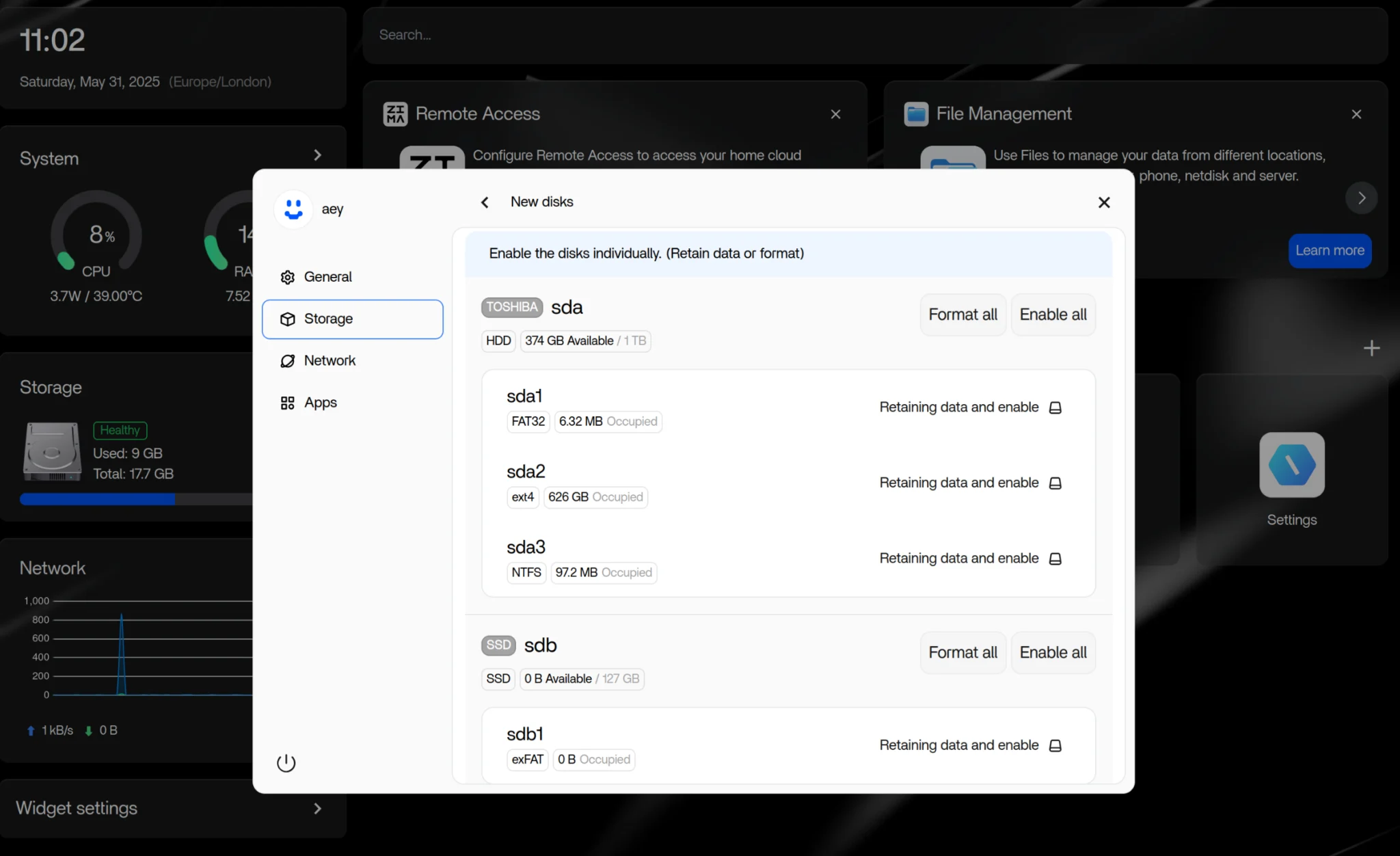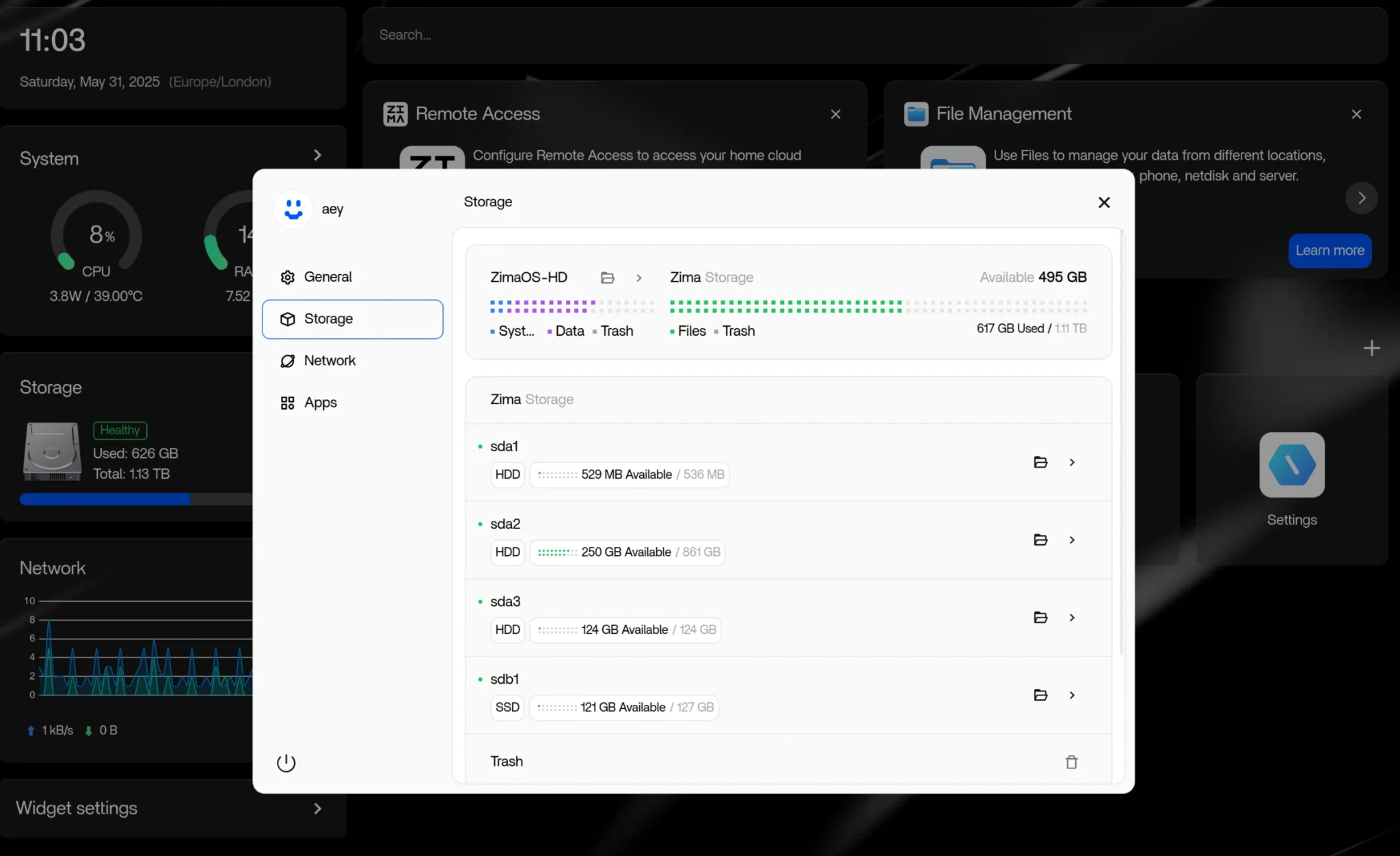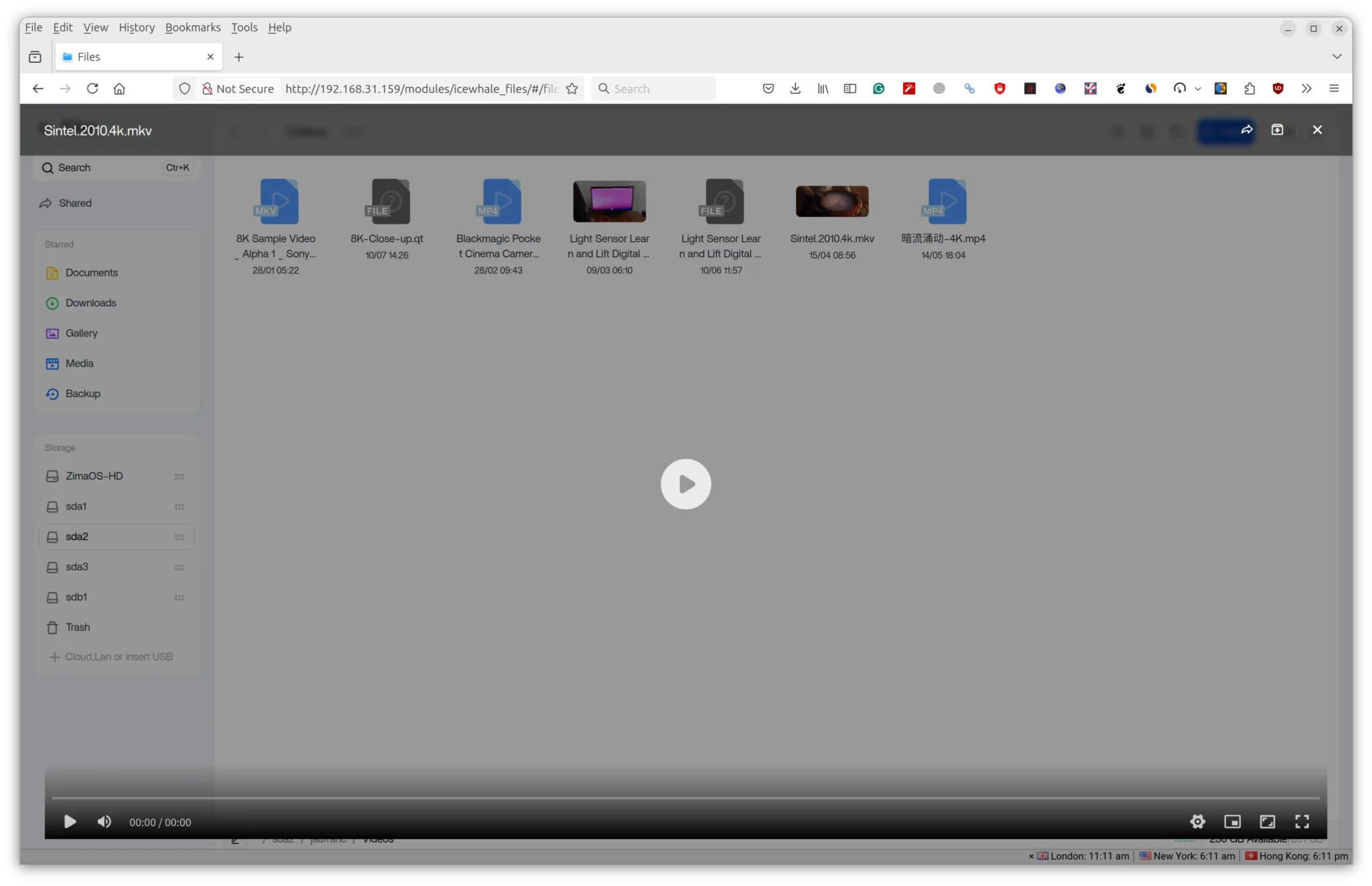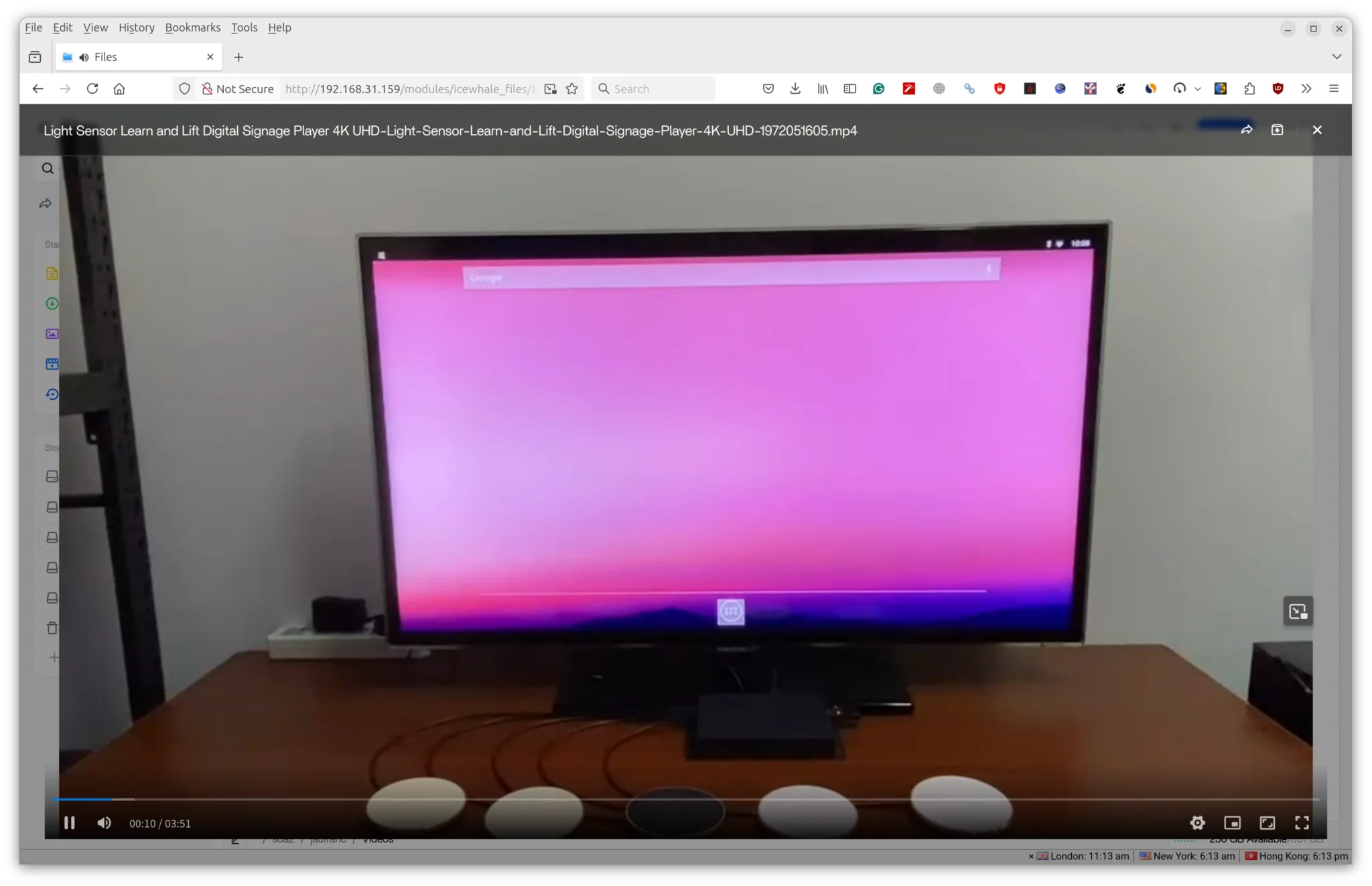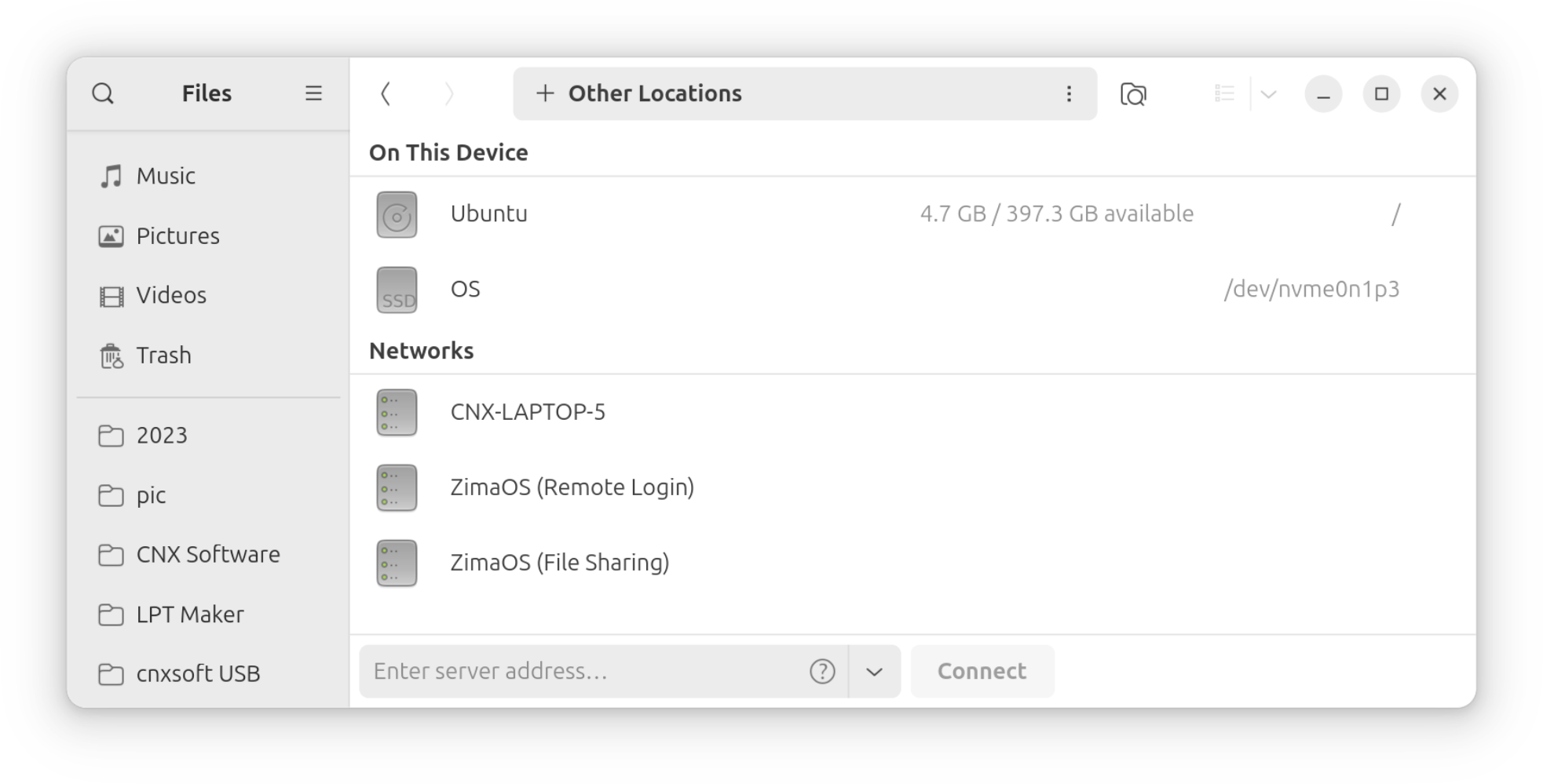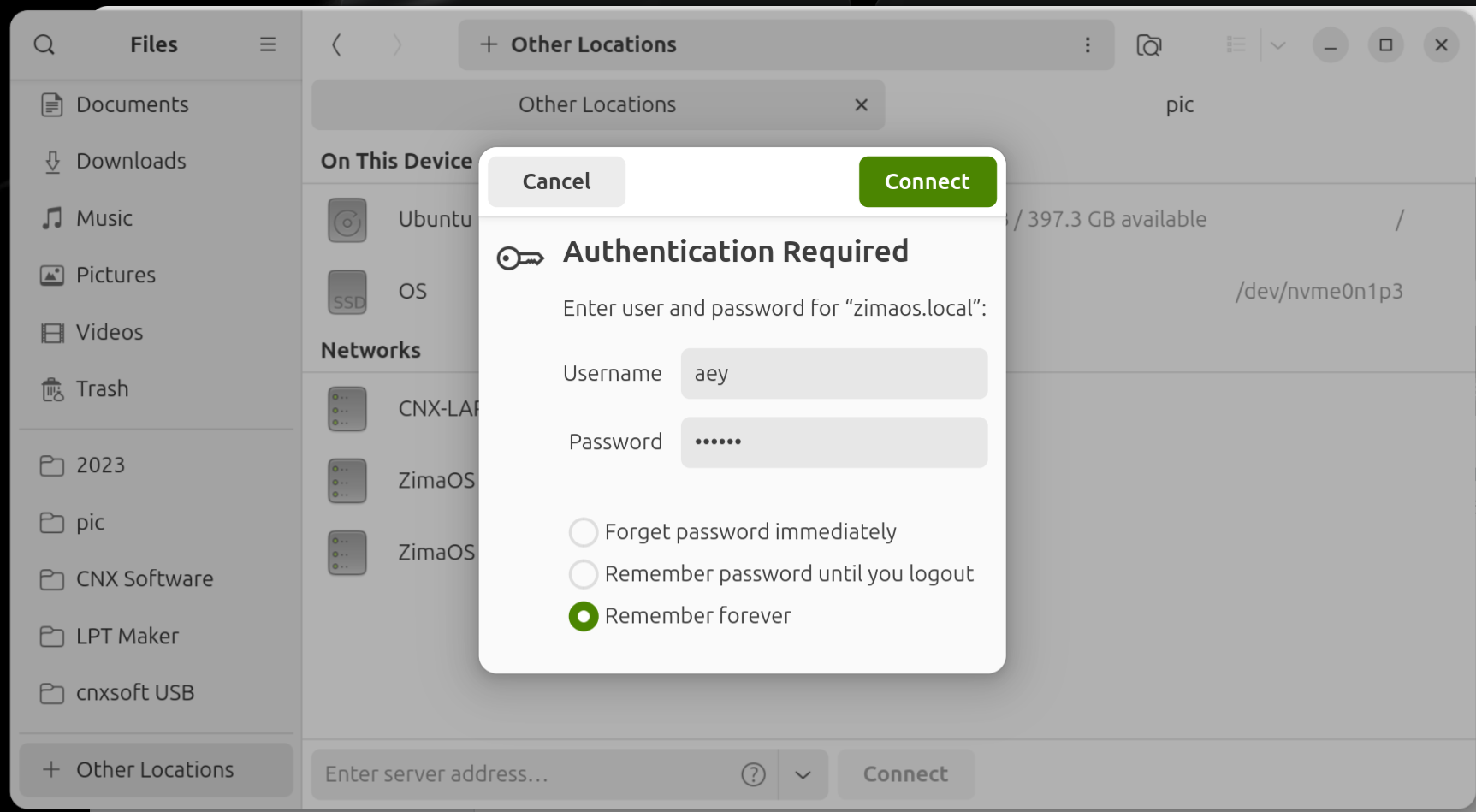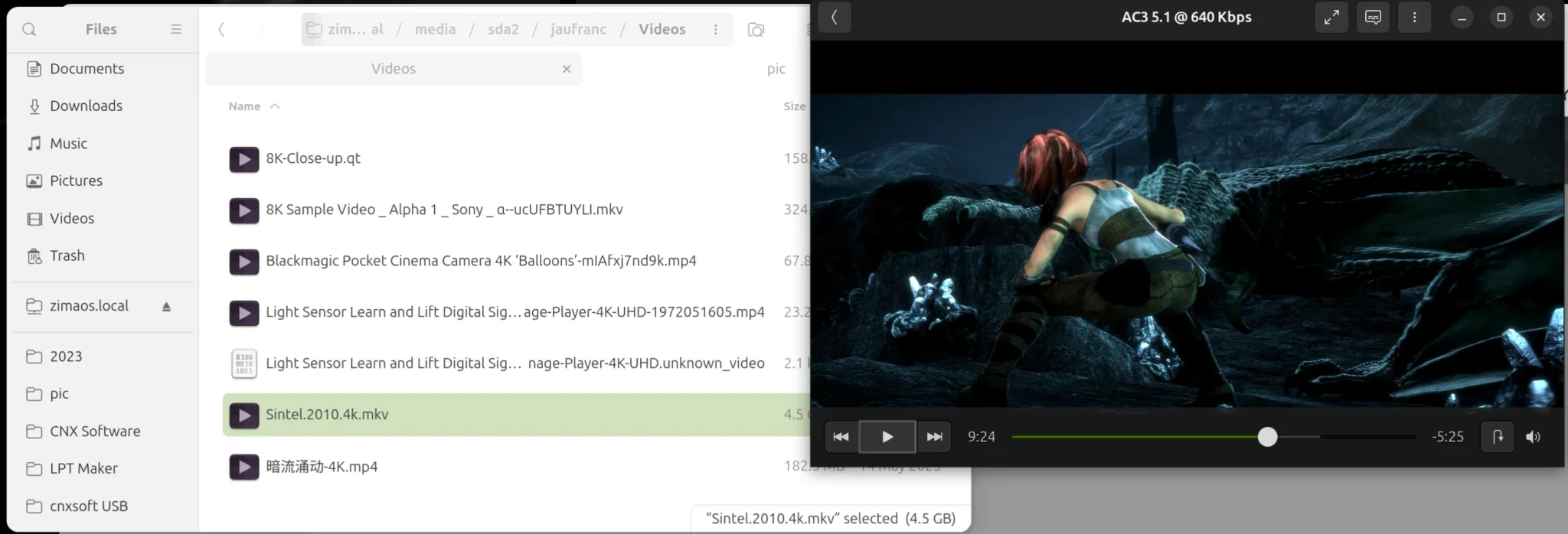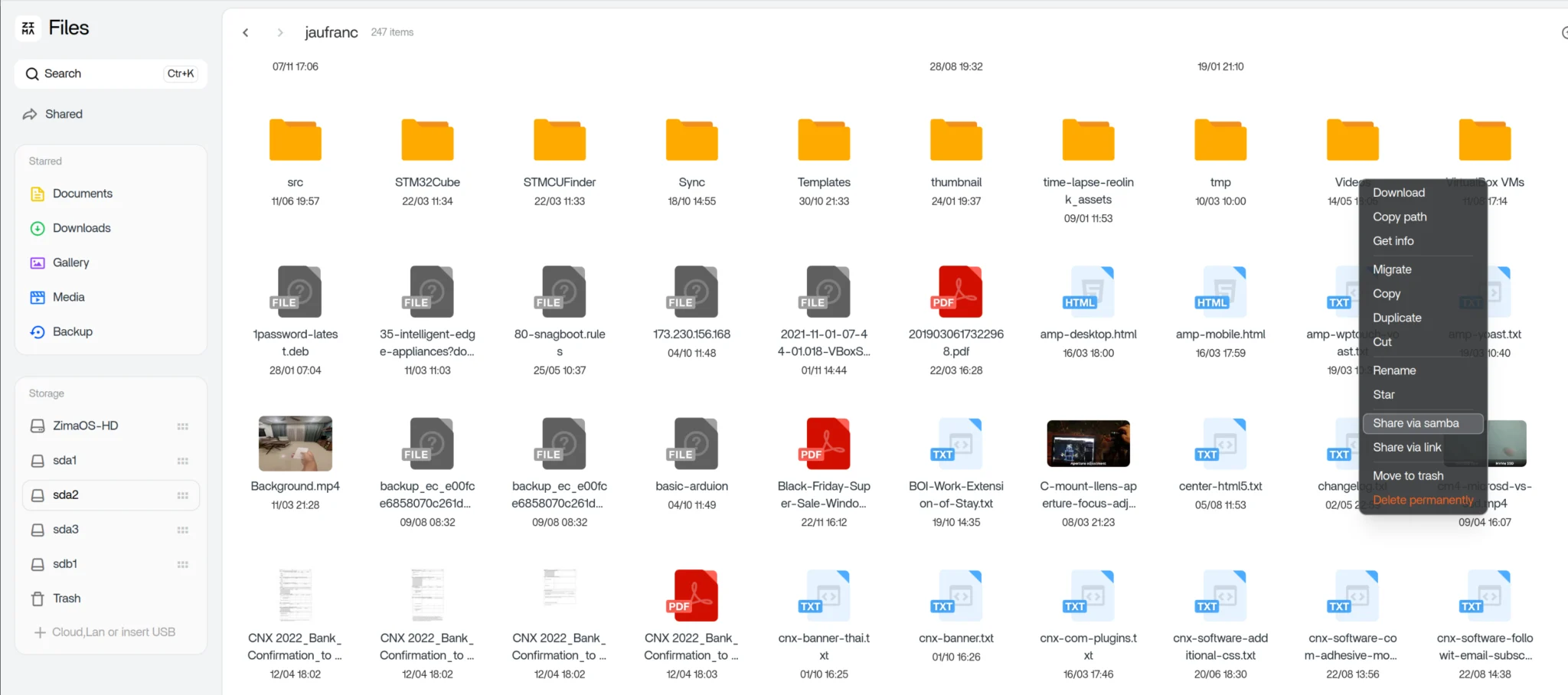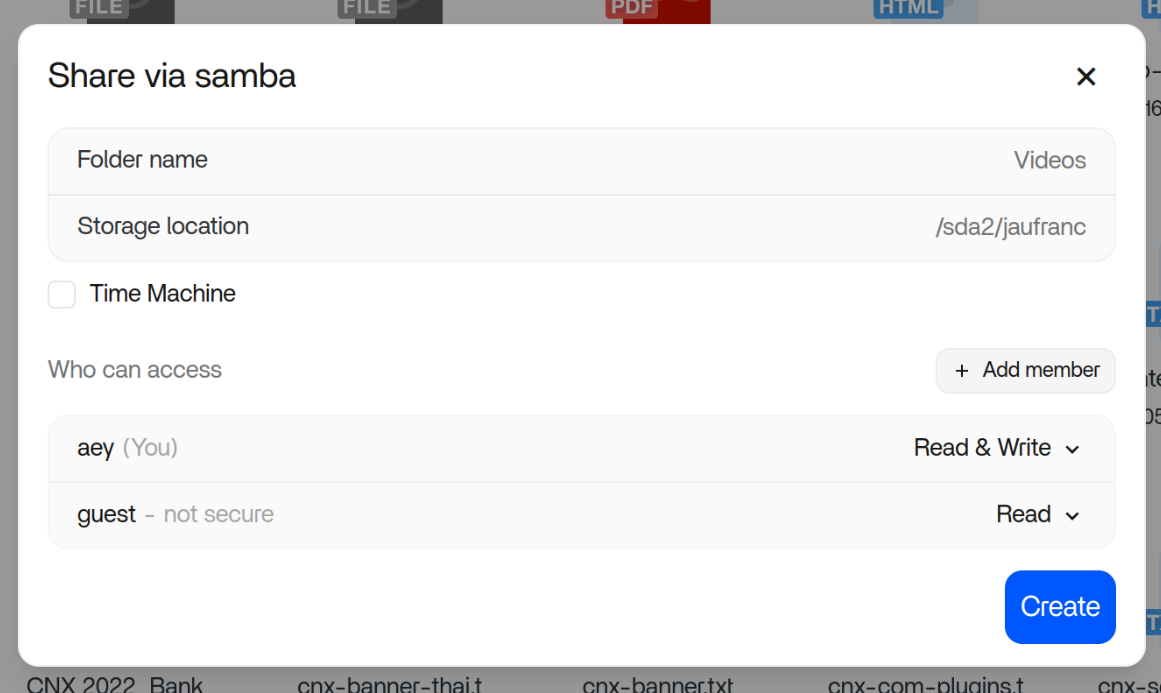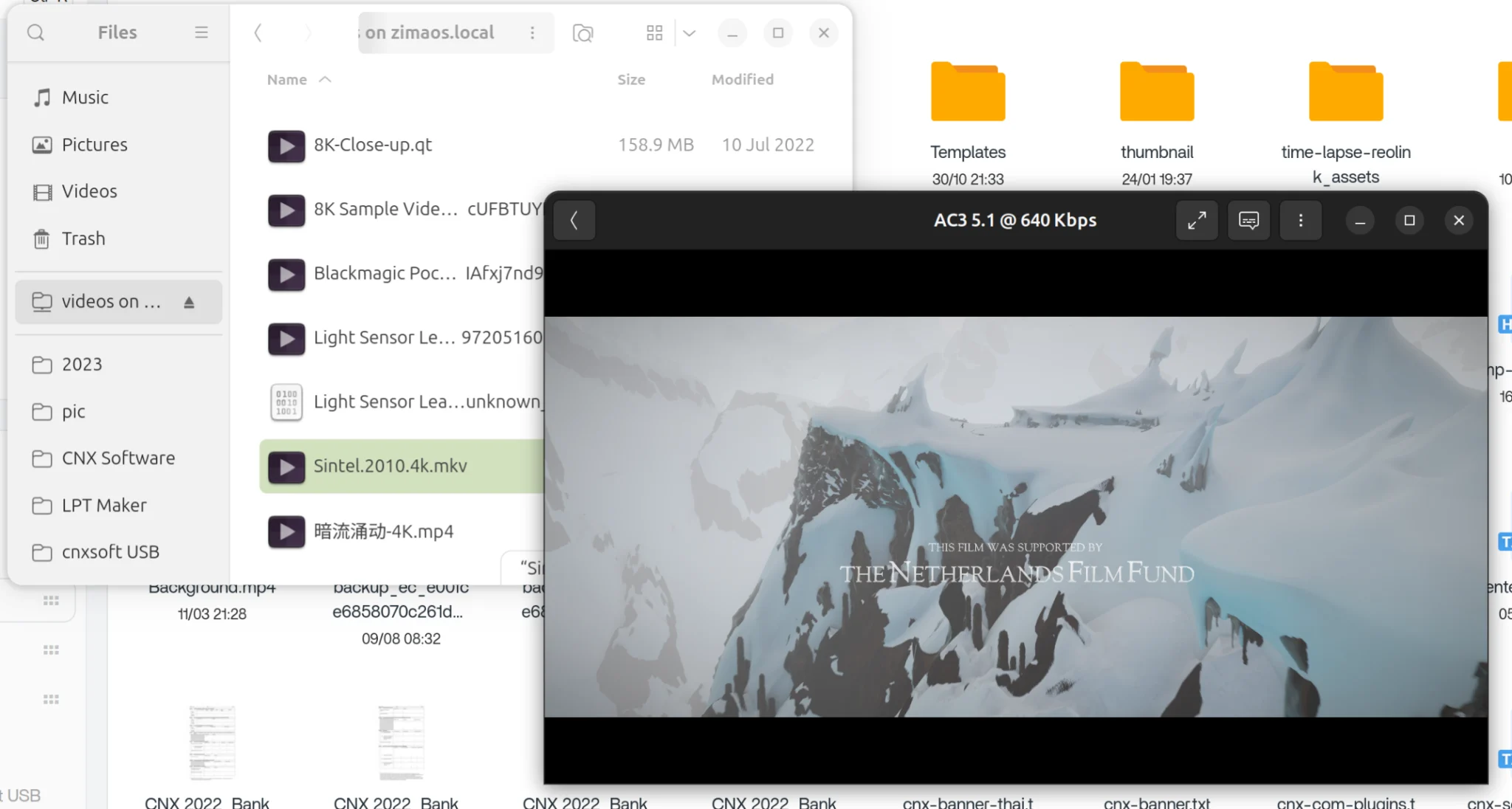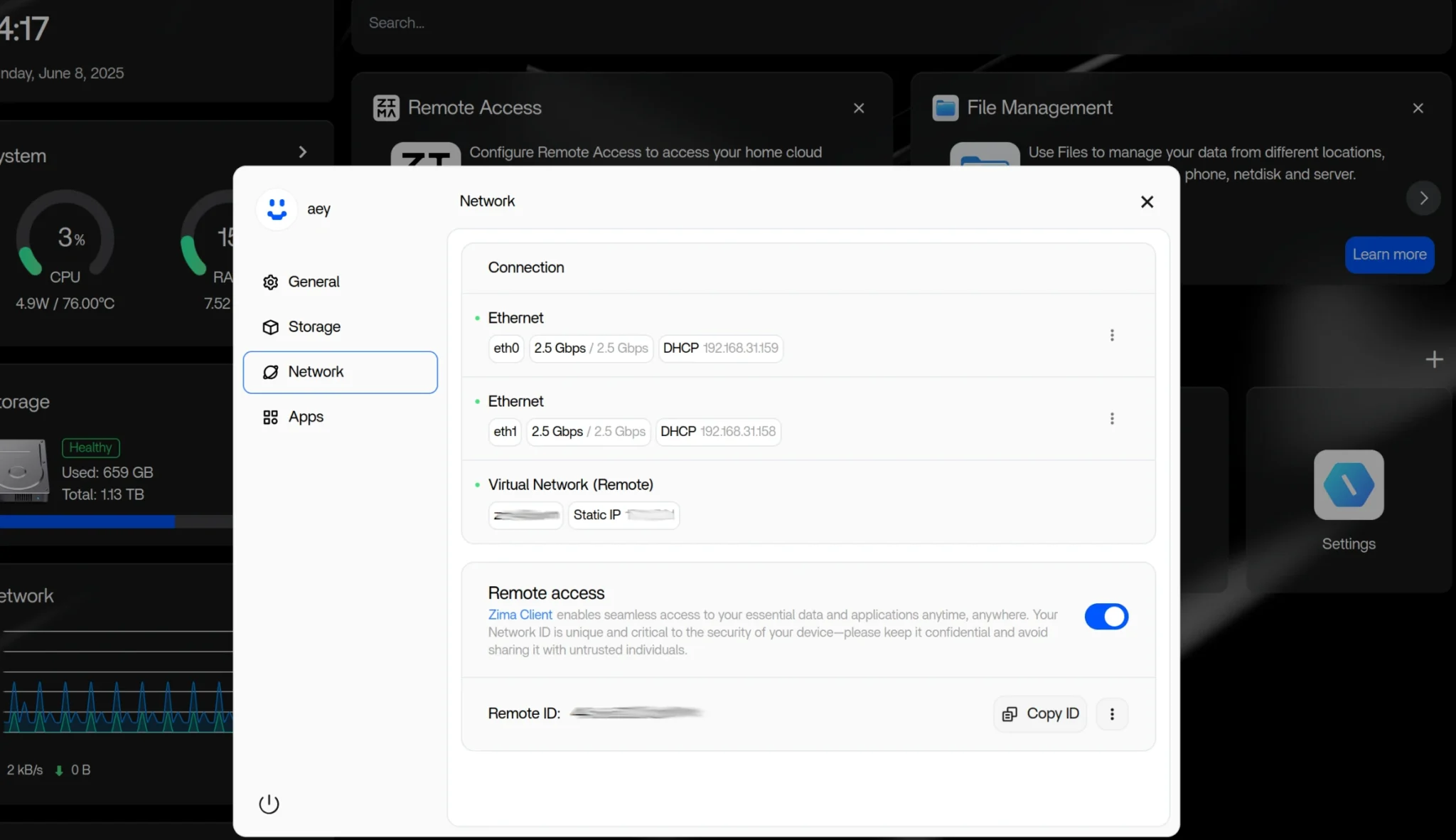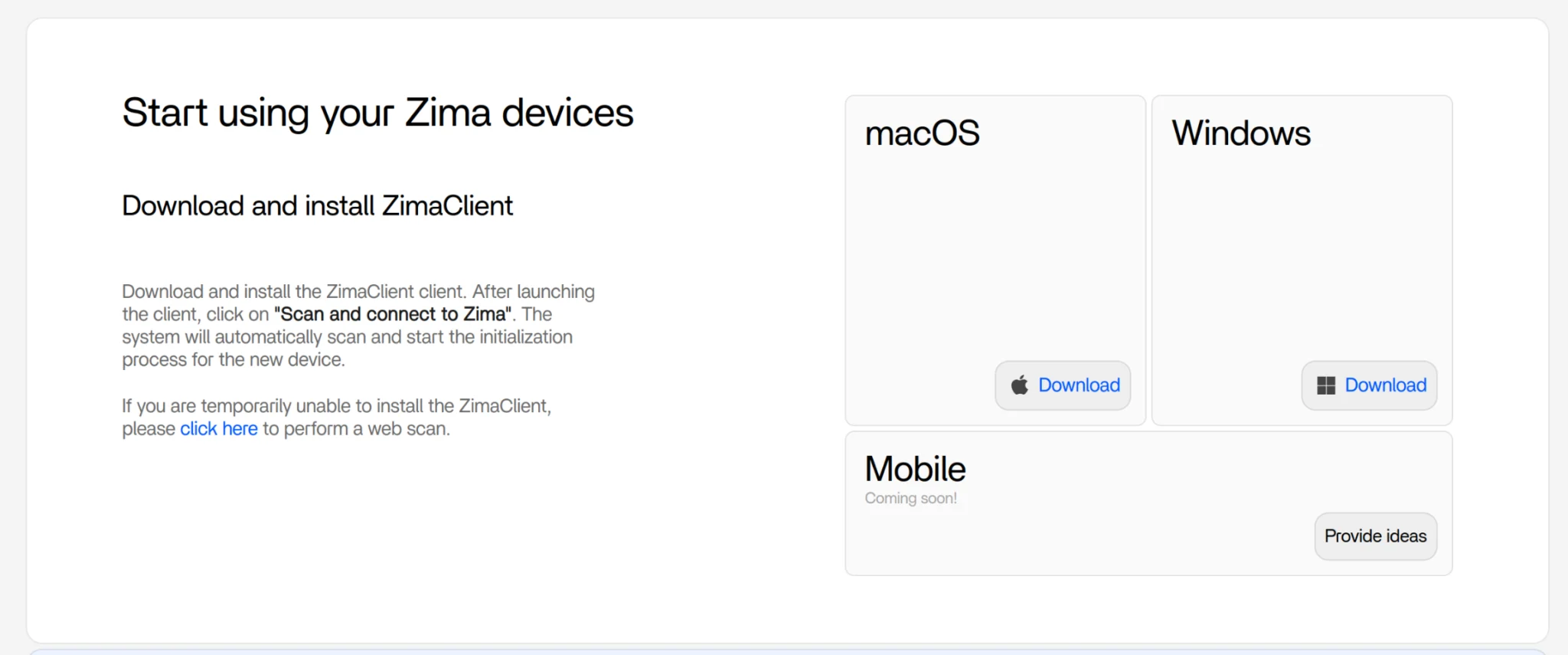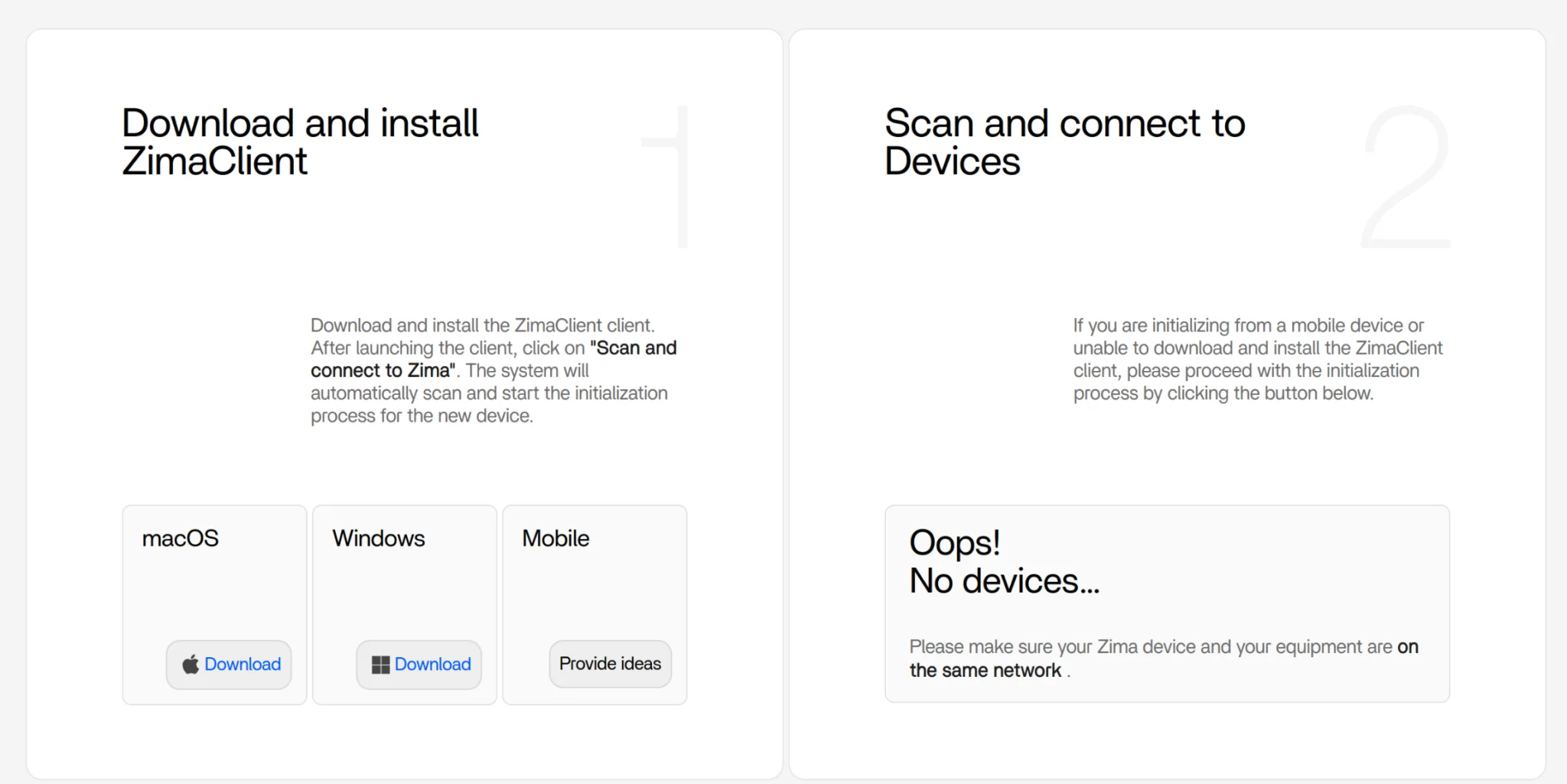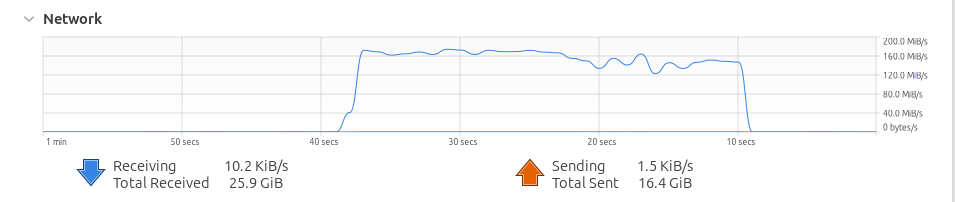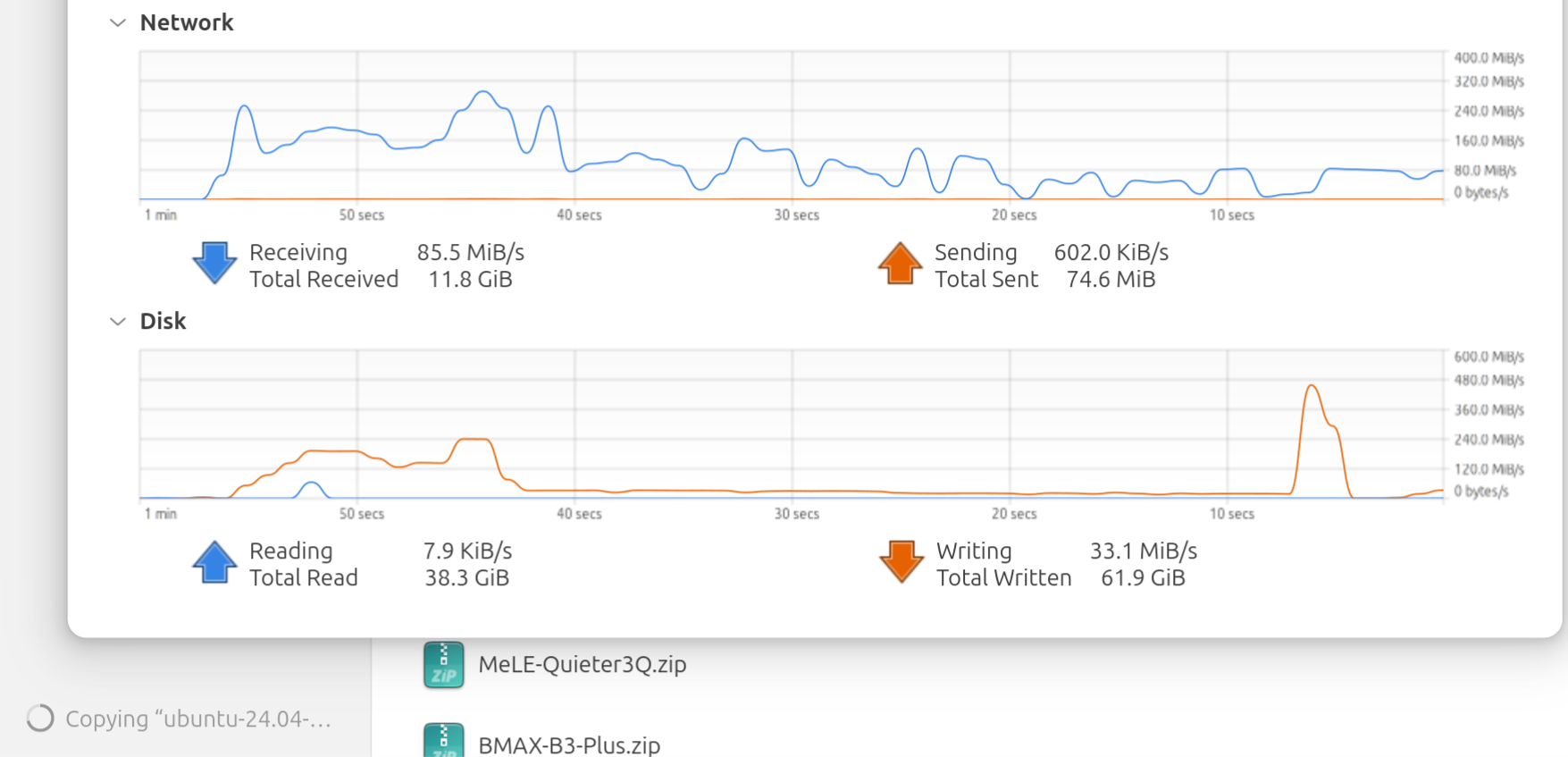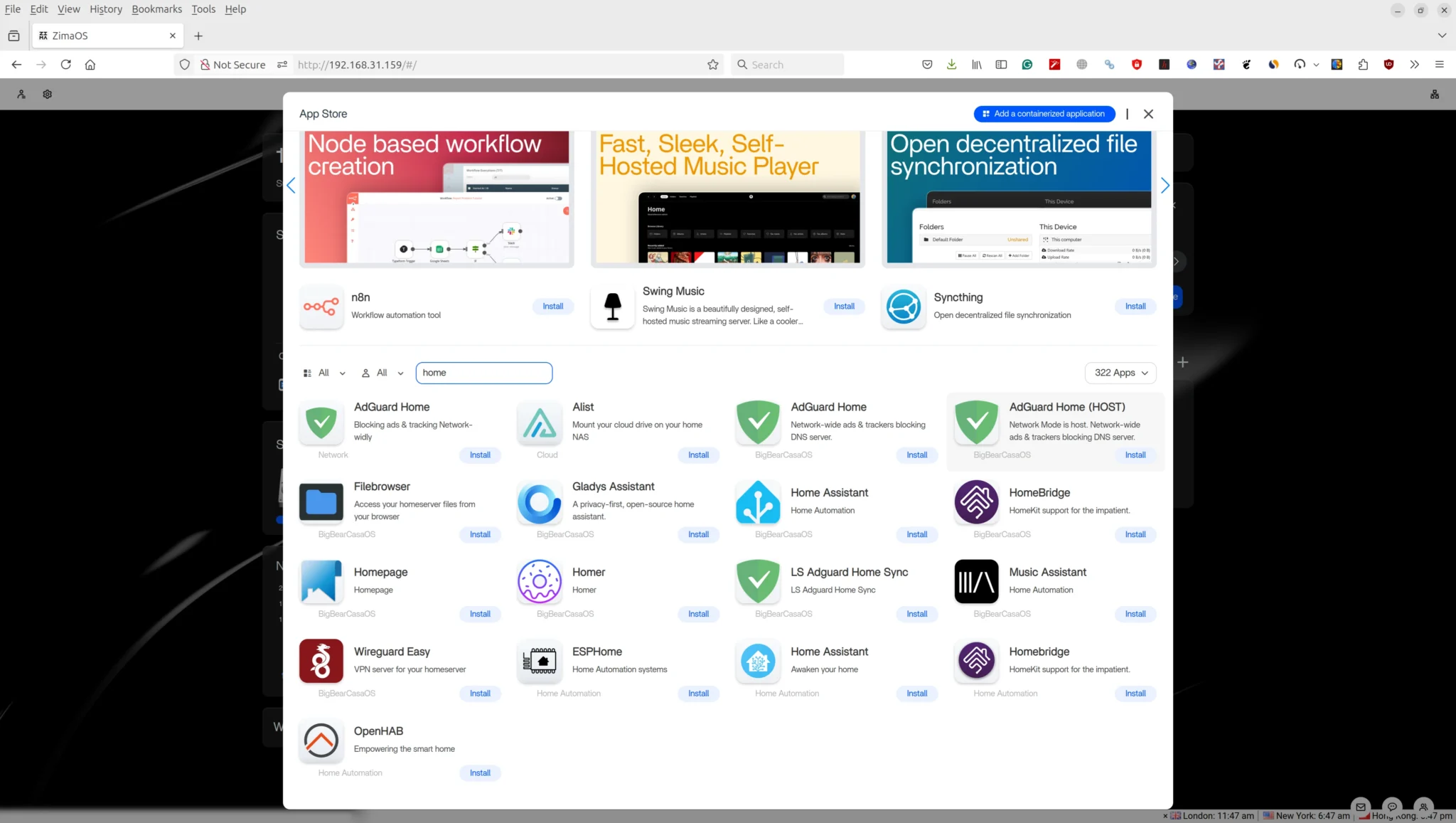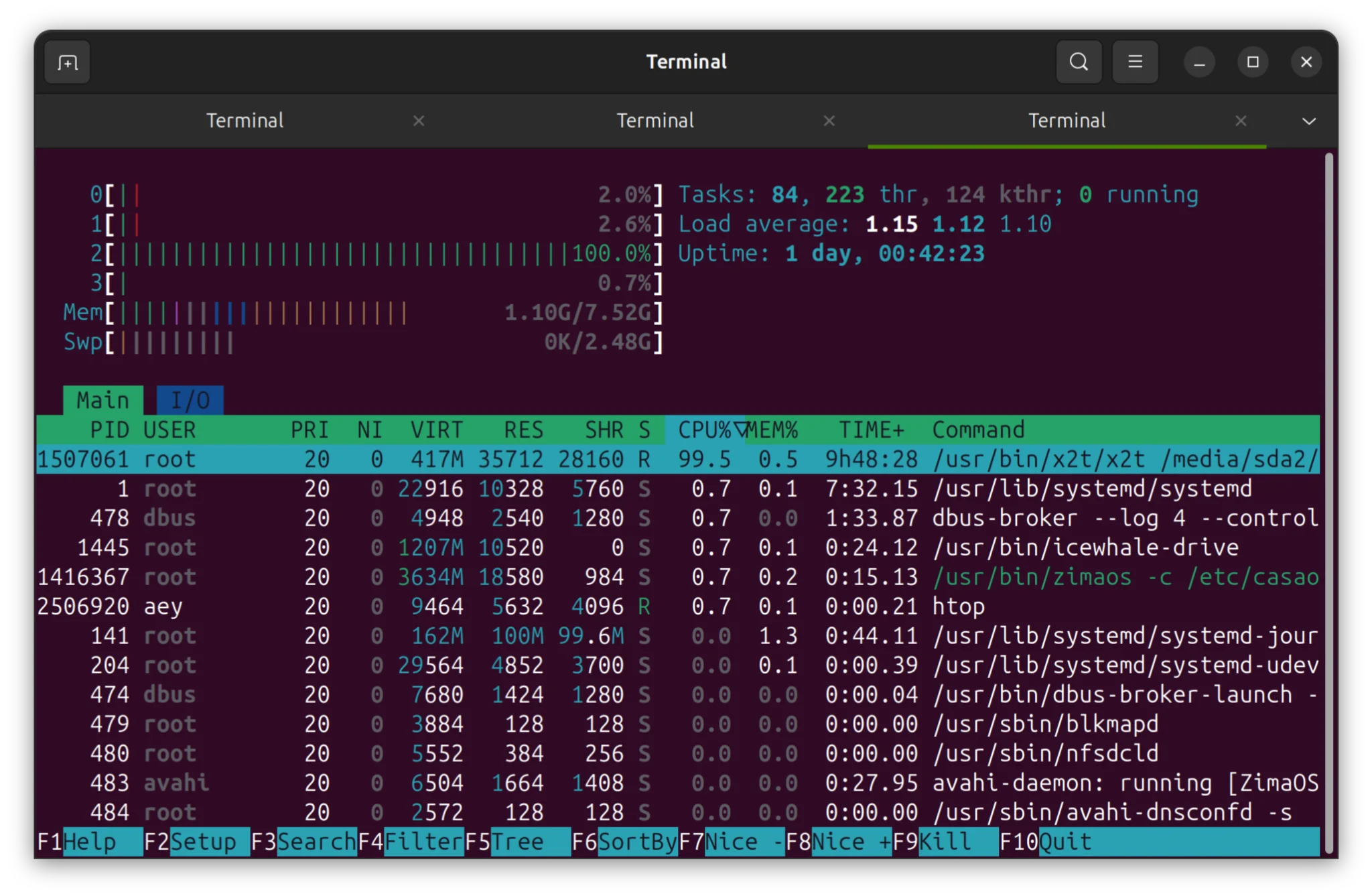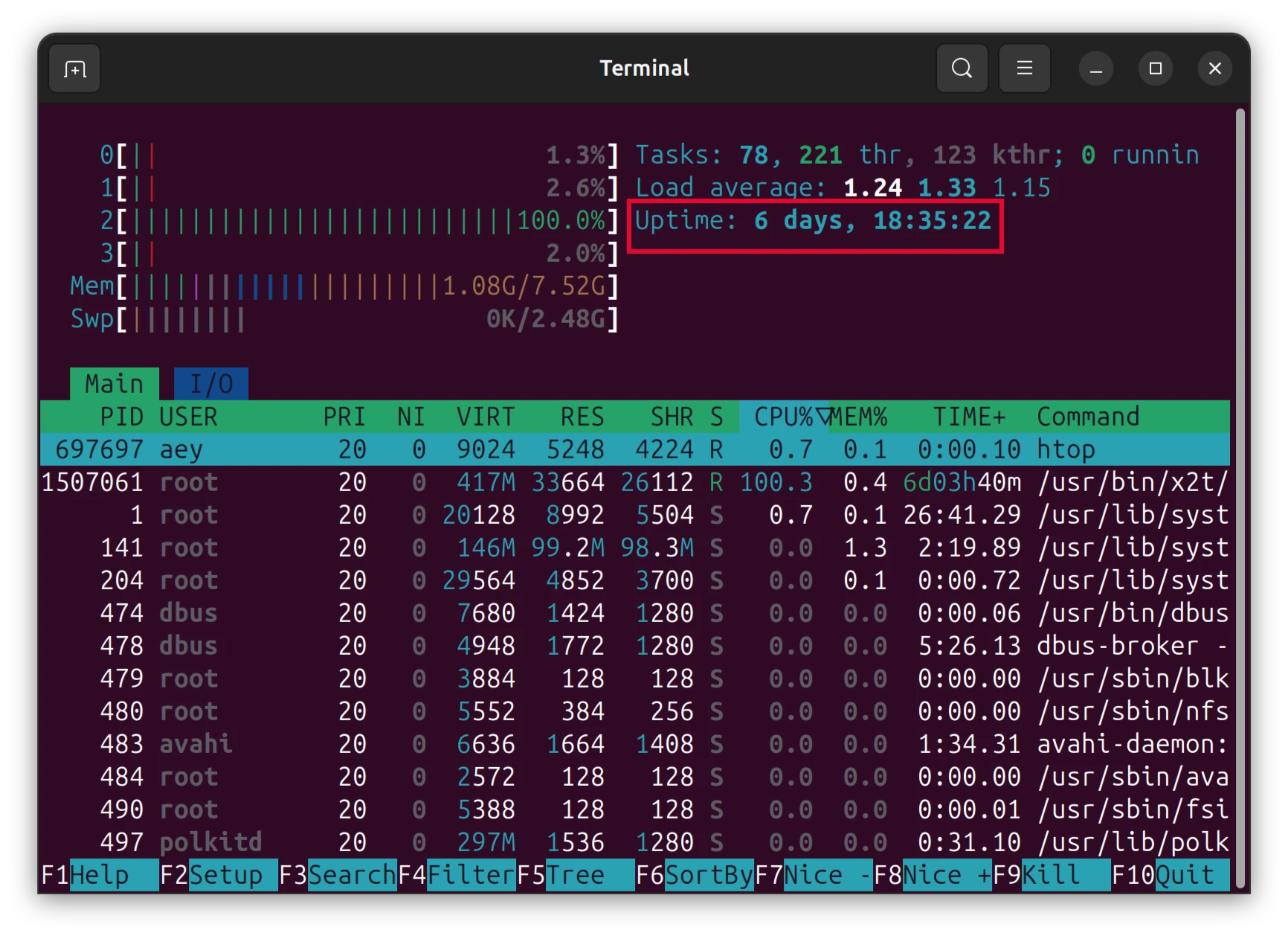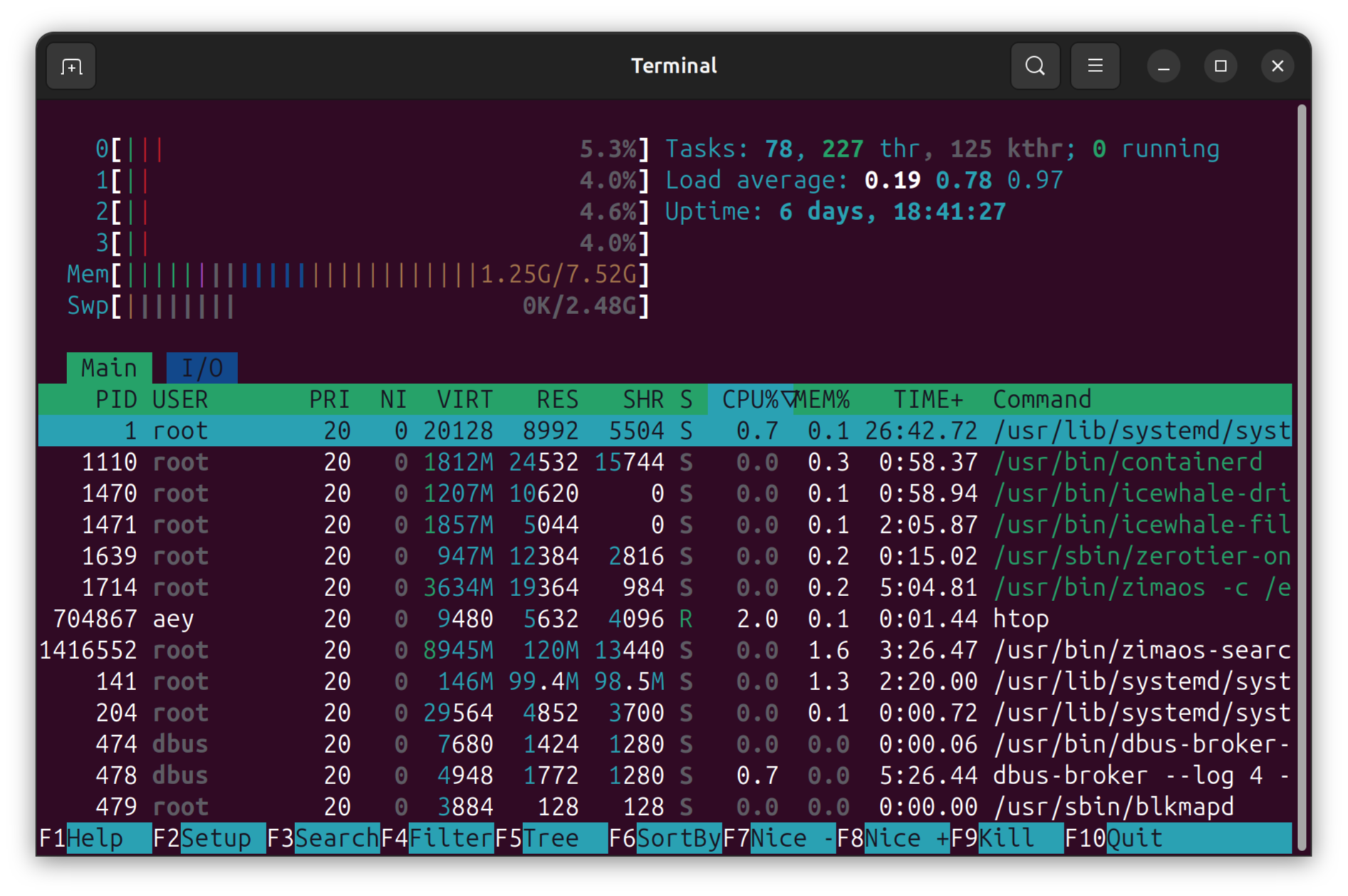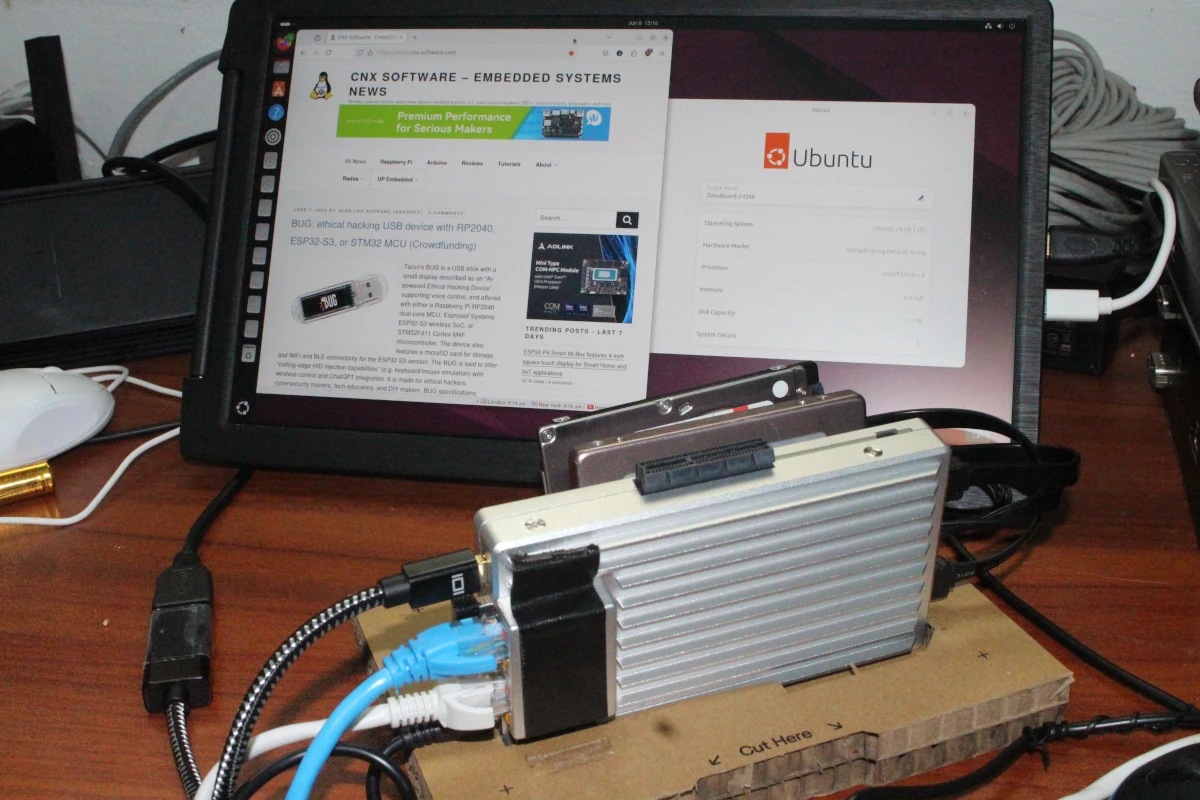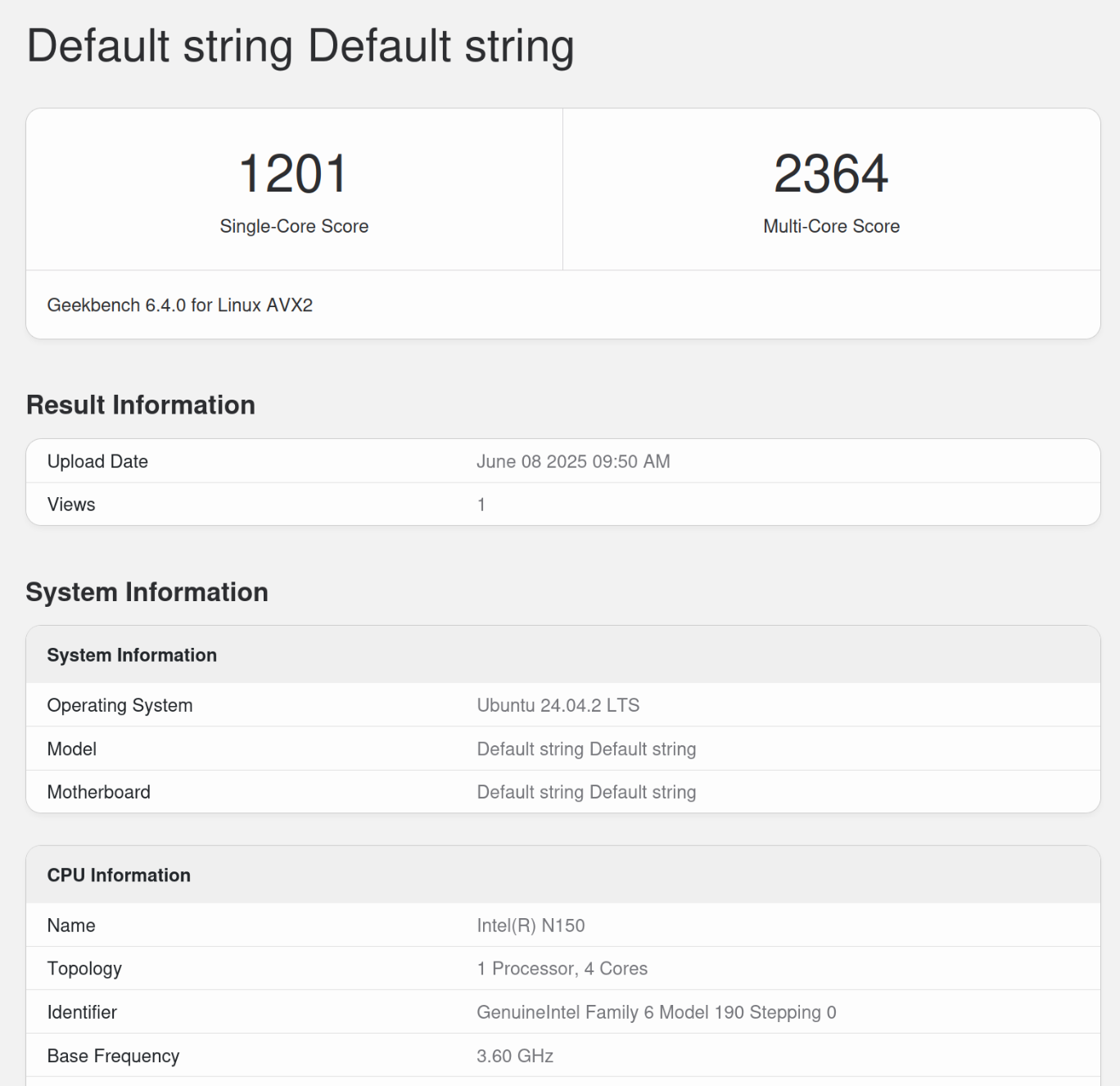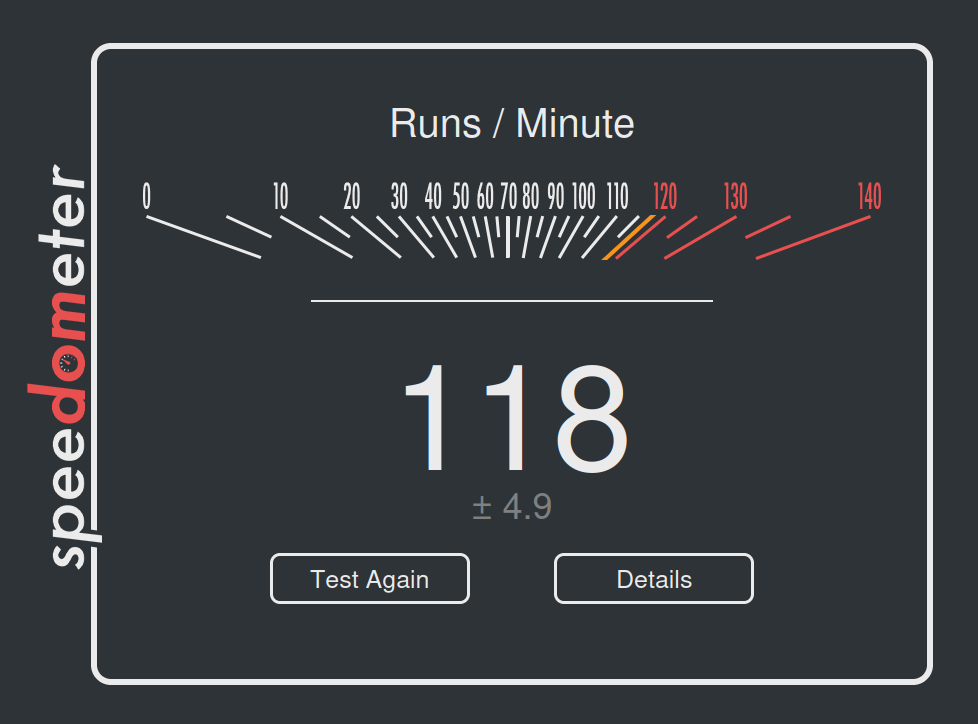В первой части обзора уже была рассмотрена аппаратная часть микросервера ZimaBoard 2 : распаковка и разборка мини-ПК на базе Intel N150, первое включение с ZimaOS и обзор веб-интерфейса для ознакомления с доступными функциями.
Для дальнейшего тестирования к ZimaBoard 2 были подключены два SATA-накопителя. Проверены системная информация, производительность хранилища и сети в ZimaOS. Также на устройство была установлена Ubuntu 24.04 для оценки работы в качестве мини-ПК с SATA-накопителями.
Обновление ZimaOS v1.4.1
При повторном подключении к веб-интерфейсу стало доступно обновление до ZimaOS v1.4.1.
До и после установки обновления отображался список изменений, включая новую функцию запланированного выключения и исправления ошибок.
Настройка SATA-накопителей и методов доступа к данным
Оба SATA-накопителя были успешно обнаружены, все разделы отображались в соответствующем разделе. Доступны две опции: «Форматировать все» или «Включить все».
Был выбран вариант «Включить все» для сохранения данных на накопителях. Операцию пришлось выполнить для sda и sdb.
Доступ к накопителям возможен через приложение Files в веб-интерфейсе. Можно создавать папки, удалять файлы/папки, копировать, загружать и скачивать файлы. Также есть возможность воспроизведения видео, но при попытке открыть MKV-файл (Sintel-2010.4k.mkv) воспроизведение зависло на 00:00.
Тест с MP4-видео прошел успешно — файл воспроизвелся в браузере.
Чаще доступ к накопителям осуществляется через файловый менеджер компьютера. Доступно два варианта: ZimaOS (Remote Login) и ZimaOS (File Sharing). Первый использует SFTP-сервер, второй предоставляет доступ к настроенным SAMBA-ресурсам.
При выборе ZimaOS (Remote Login) требуется ввести имя пользователя и пароль ZimaBoard 2.
Это простой и понятный способ, но пользователь получает доступ ко всем файлам системы, включая системный накопитель (eMMC) и SATA-диски. Это удобно, но потенциально опасно, так как неосторожные действия могут привести к удалению важных файлов.
 Видеофайл sintel-2010.4k.mkv успешно воспроизвелся из папки Videos на хосте с Ubuntu 24.04.
Видеофайл sintel-2010.4k.mkv успешно воспроизвелся из папки Videos на хосте с Ubuntu 24.04.
Такой вариант не идеален для многопользовательского доступа, поскольку разрешает доступ ко всем файлам без разграничения прав. Лучшее решение для общего доступа — ZimaOS (File Sharing). Однако при выборе этого варианта список оказывается пустым, так как требуется предварительная настройка SAMBA-ресурсов.
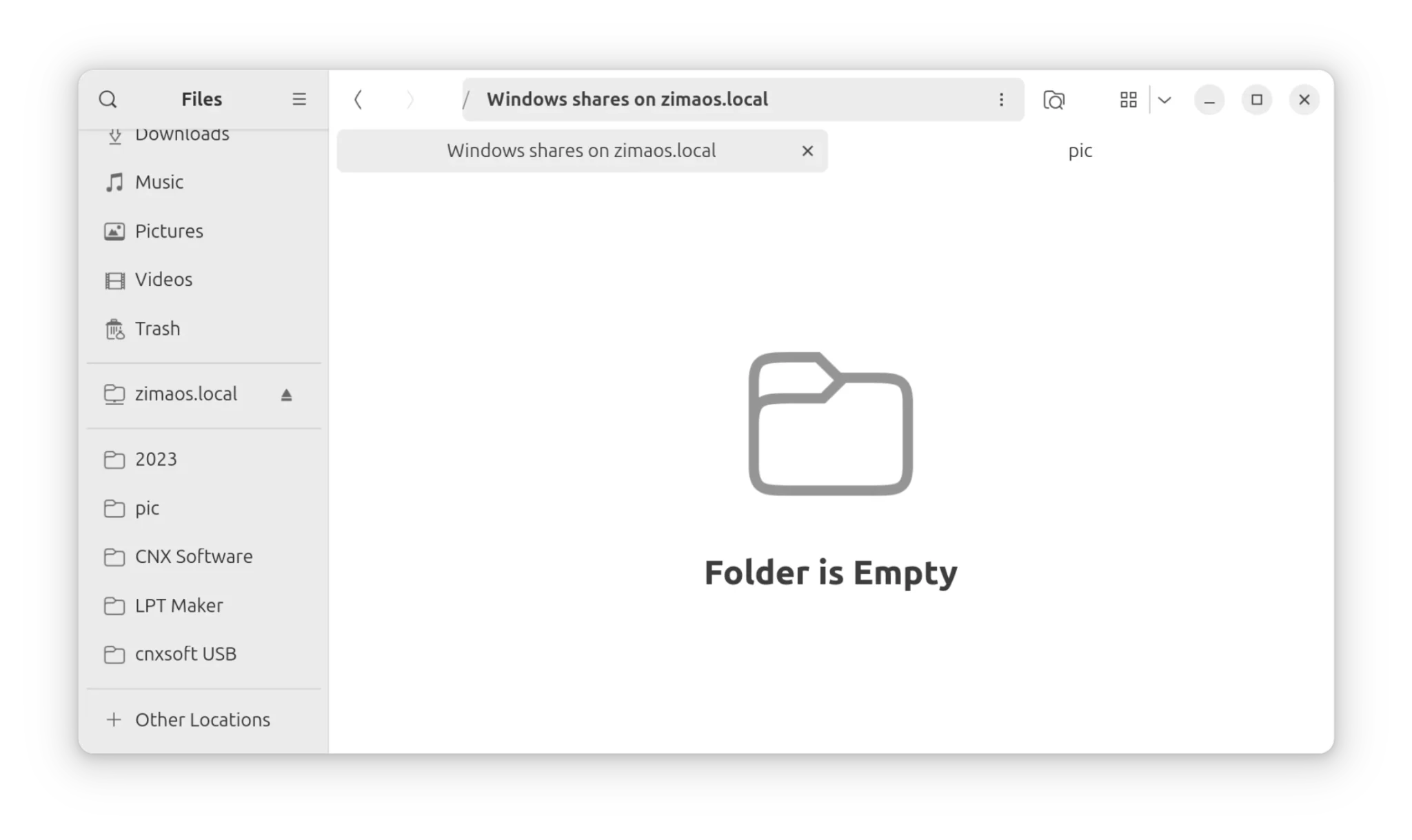 Настроить SAMBA-ресурсы можно в приложении Files веб-интерфейса ZimaOS: нужно кликнуть правой кнопкой на папке и выбрать «Share via SAMBA».
Настроить SAMBA-ресурсы можно в приложении Files веб-интерфейса ZimaOS: нужно кликнуть правой кнопкой на папке и выбрать «Share via SAMBA».
Здесь можно добавить пользователей и задать права доступа (чтение/запись). Например, папка Videos была расшарена с правами на чтение и запись для пользователя aey и на чтение для всех остальных.
Ресурс Videos отобразился в файловом менеджере Nautilus на Ubuntu. При подключении в качестве анонимного пользователя доступ к файлам и воспроизведение видео работали корректно.
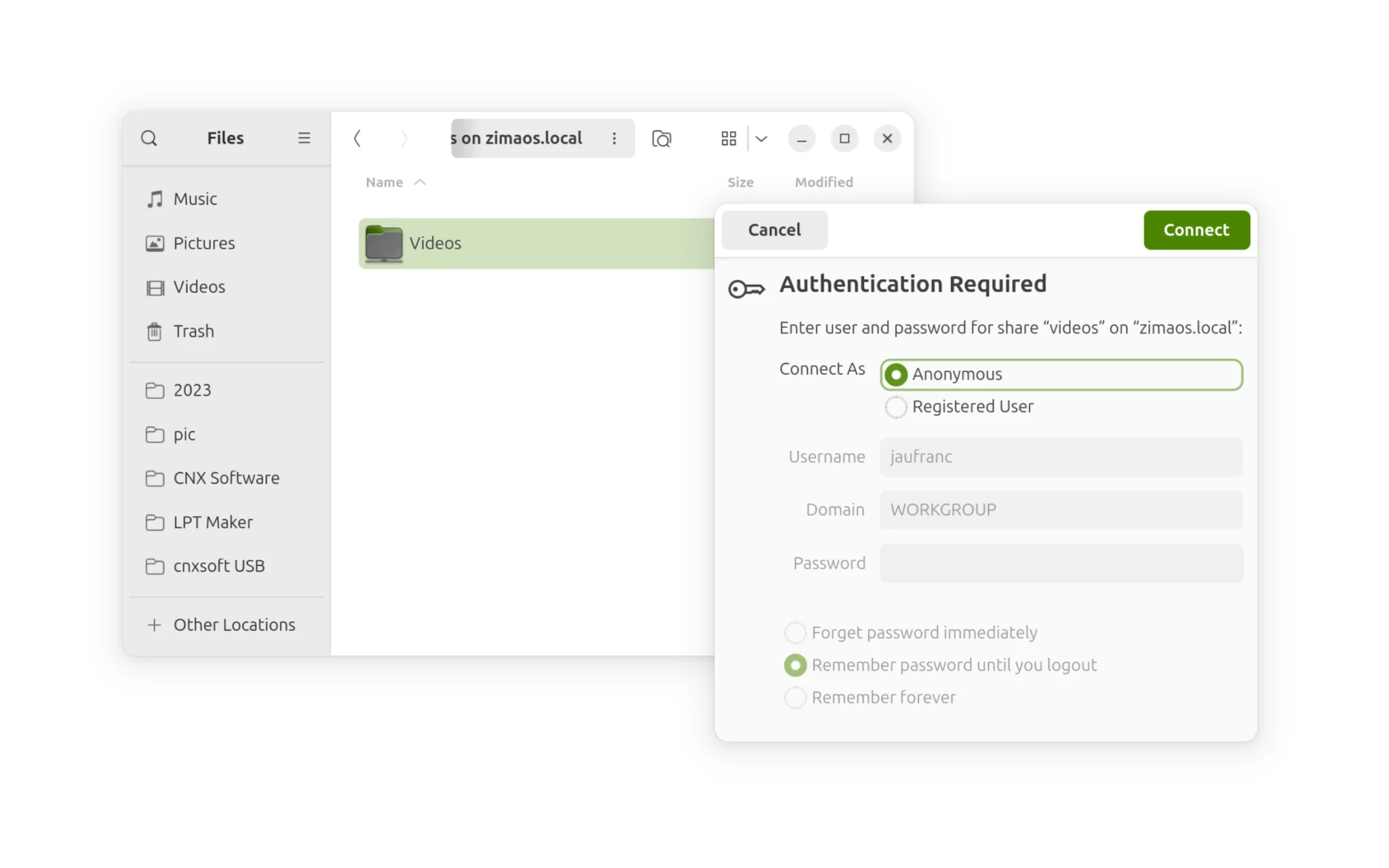
4K-видео с SAMBA-ресурса также воспроизвелось без проблем.
Альтернативный вариант — использование Zima Client для удаленного доступа. Найти его можно на главной странице веб-интерфейса в разделе «Remote Access». Для настройки нужно нажать «Learn more».
После получения параметров (имя виртуальной сети, Remote ID) можно скачать Zima Client . Пока он доступен только для Windows и macOS, поддержка мобильных устройств ожидается в ближайшее время. Это неудобно для пользователей Ubuntu и Android.
К счастью, есть альтернатива — веб-сканирование. Однако возникла проблема: ZimaBoard 2 не обнаруживается, несмотря на нахождение в одной подсети с ноутбуком.
Попытка на Android-устройстве дала тот же результат, поэтому тест был пропущен.
Производительность сети 2.5GbE и хранилища
ZimaBoard 2 оснащен двумя портами 2.5GbE. Тестирование проводилось с помощью iperf3:
Правый порт:
- Загрузка на ноутбук:
jaufranc@CNX-LAPTOP-5:~$ iperf3 -t 60 -c 192.168.31.159 -i 10 -R
Connecting to host 192.168.31.159, port 5201
Reverse mode, remote host 192.168.31.159 is sending
[ 5] local 192.168.31.112 port 53276 connected to 192.168.31.159 port 5201
[ ID] Interval Transfer Bitrate
[ 5] 0.00-10.01 sec 2.74 GBytes 2.35 Gbits/sec
[ 5] 10.01-20.01 sec 2.74 GBytes 2.35 Gbits/sec
[ 5] 20.01-30.01 sec 2.74 GBytes 2.35 Gbits/sec
[ 5] 30.01-40.01 sec 2.74 GBytes 2.35 Gbits/sec
[ 5] 40.01-50.01 sec 2.74 GBytes 2.35 Gbits/sec
[ 5] 50.01-60.01 sec 2.74 GBytes 2.35 Gbits/sec
- - - - - - - - - - - - - - - - - - - - - - - - -
[ ID] Interval Transfer Bitrate Retr
[ 5] 0.00-60.01 sec 16.4 GBytes 2.35 Gbits/sec 0 sender
[ 5] 0.00-60.01 sec 16.4 GBytes 2.35 Gbits/sec receiver
iperf Done.- Выгрузка:
jaufranc@CNX-LAPTOP-5:~$ iperf3 -t 60 -c 192.168.31.159 -i 10
Connecting to host 192.168.31.159, port 5201
[ 5] local 192.168.31.112 port 51024 connected to 192.168.31.159 port 5201
[ ID] Interval Transfer Bitrate Retr Cwnd
[ 5] 0.00-10.01 sec 2.74 GBytes 2.36 Gbits/sec 0 1.32 MBytes
[ 5] 10.01-20.01 sec 2.74 GBytes 2.35 Gbits/sec 0 2.02 MBytes
[ 5] 20.01-30.01 sec 2.74 GBytes 2.35 Gbits/sec 0 2.02 MBytes
[ 5] 30.01-40.01 sec 2.74 GBytes 2.35 Gbits/sec 0 2.02 MBytes
[ 5] 40.01-50.00 sec 2.74 GBytes 2.35 Gbits/sec 0 2.02 MBytes
[ 5] 50.00-60.01 sec 2.74 GBytes 2.35 Gbits/sec 0 2.02 MBytes
- - - - - - - - - - - - - - - - - - - - - - - - -
[ ID] Interval Transfer Bitrate Retr
[ 5] 0.00-60.01 sec 16.4 GBytes 2.35 Gbits/sec 0 sender
[ 5] 0.00-60.01 sec 16.4 GBytes 2.35 Gbits/sec receiver
iperf Done.- Двунаправленный режим (полный дуплекс):
jaufranc@CNX-LAPTOP-5:~$ iperf3 -t 60 -c 192.168.31.159 -i 10 --bidir
Connecting to host 192.168.31.159, port 5201
[ 5] local 192.168.31.112 port 45010 connected to 192.168.31.159 port 5201
[ 7] local 192.168.31.112 port 45020 connected to 192.168.31.159 port 5201
[ ID][Role] Interval Transfer Bitrate Retr Cwnd
[ 5][TX-C] 0.00-10.01 sec 2.73 GBytes 2.34 Gbits/sec 0 1.64 MBytes
[ 7][RX-C] 0.00-10.01 sec 2.73 GBytes 2.35 Gbits/sec
[ 5][TX-C] 10.01-20.01 sec 2.73 GBytes 2.35 Gbits/sec 0 2.58 MBytes
[ 7][RX-C] 10.01-20.01 sec 2.73 GBytes 2.35 Gbits/sec
[ 5][TX-C] 20.01-30.01 sec 2.73 GBytes 2.35 Gbits/sec 0 2.58 MBytes
[ 7][RX-C] 20.01-30.01 sec 2.73 GBytes 2.35 Gbits/sec
[ 5][TX-C] 30.01-40.01 sec 2.73 GBytes 2.35 Gbits/sec 0 2.58 MBytes
[ 7][RX-C] 30.01-40.01 sec 2.73 GBytes 2.35 Gbits/sec
[ 5][TX-C] 40.01-50.01 sec 2.73 GBytes 2.35 Gbits/sec 0 2.58 MBytes
[ 7][RX-C] 40.01-50.01 sec 2.73 GBytes 2.35 Gbits/sec
[ 5][TX-C] 50.01-60.01 sec 2.73 GBytes 2.35 Gbits/sec 0 2.58 MBytes
[ 7][RX-C] 50.01-60.01 sec 2.73 GBytes 2.35 Gbits/sec
- - - - - - - - - - - - - - - - - - - - - - - - -
[ ID][Role] Interval Transfer Bitrate Retr
[ 5][TX-C] 0.00-60.01 sec 16.4 GBytes 2.35 Gbits/sec 0 sender
[ 5][TX-C] 0.00-60.01 sec 16.4 GBytes 2.35 Gbits/sec receiver
[ 7][RX-C] 0.00-60.01 sec 16.4 GBytes 2.35 Gbits/sec 0 sender
[ 7][RX-C] 0.00-60.01 sec 16.4 GBytes 2.35 Gbits/sec receiver
iperf Done.Левый порт, двунаправленный режим:
jaufranc@CNX-LAPTOP-5:~$ iperf3 -t 60 -c 192.168.31.158 -i 10 --bidir
Connecting to host 192.168.31.158, port 5201
[ 5] local 192.168.31.112 port 53638 connected to 192.168.31.158 port 5201
[ 7] local 192.168.31.112 port 53652 connected to 192.168.31.158 port 5201
[ ID][Role] Interval Transfer Bitrate Retr Cwnd
[ 5][TX-C] 0.00-10.01 sec 2.74 GBytes 2.35 Gbits/sec 0 1.12 MBytes
[ 7][RX-C] 0.00-10.01 sec 2.73 GBytes 2.35 Gbits/sec
[ 5][TX-C] 10.01-20.01 sec 2.73 GBytes 2.35 Gbits/sec 0 1.18 MBytes
[ 7][RX-C] 10.01-20.01 sec 2.73 GBytes 2.35 Gbits/sec
[ 5][TX-C] 20.01-30.01 sec 2.70 GBytes 2.32 Gbits/sec 0 2.69 MBytes
[ 7][RX-C] 20.01-30.01 sec 2.60 GBytes 2.24 Gbits/sec
[ 5][TX-C] 30.01-40.01 sec 2.70 GBytes 2.32 Gbits/sec 0 2.69 MBytes
[ 7][RX-C] 30.01-40.01 sec 2.71 GBytes 2.33 Gbits/sec
[ 5][TX-C] 40.01-50.01 sec 2.72 GBytes 2.34 Gbits/sec 0 2.69 MBytes
[ 7][RX-C] 40.01-50.01 sec 2.72 GBytes 2.33 Gbits/sec
[ 5][TX-C] 50.01-60.01 sec 2.73 GBytes 2.34 Gbits/sec 0 2.69 MBytes
[ 7][RX-C] 50.01-60.01 sec 2.73 GBytes 2.35 Gbits/sec
- - - - - - - - - - - - - - - - - - - - - - - - -
[ ID][Role] Interval Transfer Bitrate Retr
[ 5][TX-C] 0.00-60.01 sec 16.3 GBytes 2.34 Gbits/sec 0 sender
[ 5][TX-C] 0.00-60.01 sec 16.3 GBytes 2.34 Gbits/sec receiver
[ 7][RX-C] 0.00-60.01 sec 16.2 GBytes 2.32 Gbits/sec 44 sender
[ 7][RX-C] 0.00-60.01 sec 16.2 GBytes 2.32 Gbits/sec receiver
iperf Done.Результаты соответствуют ожиданиям. Отметим, что ZimaBoard 2 не имеет встроенного Wi-Fi и не поддерживает беспроводные модули формата M.2, поэтому для подключения по Wi-Fi потребуется USB-адаптер.
Для тестирования хранилища обычно используется iozone3, но в ZimaOS он отсутствует. Дистрибутив не имеет менеджера пакетов (например, apt), а также инструментов GCC для самостоятельной сборки. Вместо этого был использован утилита Fio, как в случае с i-Pi SMARC 1200 (MediaTek Genio 1200) devkit .
Корневая файловая система доступна только для чтения.
aey@ZimaOS:~ ➜ $ sudo lsblk /dev/mmcblk0
NAME MAJ:MIN RM SIZE RO TYPE MOUNTPOINTS
mmcblk0 179:0 0 29.1G 0 disk
├─mmcblk0p1 179:1 0 32M 0 part /mnt/boot
├─mmcblk0p2 179:2 0 24M 0 part
├─mmcblk0p3 179:3 0 6G 0 part /
├─mmcblk0p4 179:4 0 24M 0 part
├─mmcblk0p5 179:5 0 6G 0 part
├─mmcblk0p6 179:6 0 8M 0 part
├─mmcblk0p7 179:7 0 96M 0 part /var/lib/zerotier-one
│ /var/lib/rauc
│ /mnt/overlay
└─mmcblk0p8 259:0 0 17G 0 part /var/log
/var/lib/libvirt
/var/lib/icewhale
/var/lib/extensions
/var/lib/docker
/var/lib/casaos
/opt
/DATA
/var/lib/bluetooth
/media
/var/lib/casaos_data
aey@ZimaOS:~ ➜ $ mount | grep mmcblk03
aey@ZimaOS:~ ➜ $ mount | grep mmcblk0p3
/dev/mmcblk0p3 on / type squashfs (ro,relatime,errors=continue)
aey@ZimaOS:~ ➜ $ mount | grep mmcblk0p8 | grep log
/dev/mmcblk0p8 on /var/log type ext4 (rw,relatime,commit=30)Однако раздел /var/log доступен для записи и имеет размер 17 ГБ, поэтому тестирование eMMC проводилось там.
sudo mkdir /var/log/fiotest
cd /var/log/fiotest
sudo fio --directory=/var/log/fiotest --direct=1 --rw=read --bs=1024k --ioengine=libaio --iodepth=64 --size=1G --runtime=10 --numjobs=4 --group_reporting --name=fio-rand-read-sequential --eta-newline=1 | grep READ
READ: bw=326MiB/s (342MB/s), 326MiB/s-326MiB/s (342MB/s-342MB/s), io=3294MiB (3454MB), run=10104-10104msec
sudo rm fio* -rf
sudo fio --directory=/var/log/fiotest --direct=1 --rw=write --bs=1024k --ioengine=libaio --iodepth=64 --size=1G --runtime=10 --numjobs=4 --group_reporting --name=fio-rand-write-sequential --eta-newline=1 | grep WRITE
WRITE: bw=189MiB/s (199MB/s), 189MiB/s-189MiB/s (199MB/s-199MB/s), io=2005MiB (2102MB), run=10589-10589msec
sudo rm fio* -rfСкорость последовательного чтения 342 МБ/с и записи 199 МБ/с — отличный результат для eMMC.
Теперь проведем тест для SATA-накопителей. Один из них — медленный HDD (ожидаемая скорость около 100 МБ/с), второй — бюджетный SSD CHUANG JIU 128 ГБ, ранее показавший 229 МБ/с на чтении и 160 МБ/с на записи в мини-ПК GEEKOM A5 по данным CrystalDiskMark.
- Интерфейс SATA (HDD – EXT-4)
sudo mkdir /media/sda2/fiotest
sudo fio --directory=/media/sda2/fiotest --direct=1 --rw=read --bs=1024k --ioengine=libaio --iodepth=64 --size=1G --runtime=10 --numjobs=4 --group_reporting --name=fio-rand-read-sequential --eta-newline=1 | grep READ
READ: bw=90.1MiB/s (94.4MB/s), 90.1MiB/s-90.1MiB/s (94.4MB/s-94.4MB/s), io=955MiB (1001MB), run=10603-10603msec
sudo fio --directory=/media/sda2/fiotest --direct=1 --rw=write --bs=1024k --ioengine=libaio --iodepth=64 --size=1G --runtime=10 --numjobs=4 --group_reporting --name=fio-rand-write-sequential --eta-newline=1 | grep WRITE
WRITE: bw=115MiB/s (120MB/s), 115MiB/s-115MiB/s (120MB/s-120MB/s), io=1190MiB (1248MB), run=10359-10359msec- Интерфейс SATA (SSD – exFAT)
sudo mkdir /media/sdb1/fiotest
sudo fio --directory=/media/sdb1/fiotest --direct=1 --rw=read --bs=1024k --ioengine=libaio --iodepth=64 --size=1G --runtime=10 --numjobs=4 --group_reporting --name=fio-rand-read-sequential --eta-newline=1 | grep READ
READ: bw=249MiB/s (261MB/s), 249MiB/s-249MiB/s (261MB/s-261MB/s), io=2559MiB (2683MB), run=10272-10272msec
sudo fio --directory=/media/sdb1/fiotest --direct=1 --rw=write --bs=1024k --ioengine=libaio --iodepth=64 --size=1G --runtime=10 --numjobs=4 --group_reporting --name=fio-rand-write-sequential --eta-newline=1 | grep WRITE
WRITE: bw=145MiB/s (152MB/s), 145MiB/s-145MiB/s (152MB/s-152MB/s), io=1450MiB (1520MB), run=10023-10023msecРезультаты соответствуют ожиданиям, хотя скорость чтения HDD (94.4 МБ/с) оказалась немного ниже предполагаемой.
Теперь протестируем передачу файлов. Через «Remote Login» (SFTP) файл размером 4.9 ГБ передался за 22 секунды (~228.8 МБ/с).
Через «File Sharing» (SAMBA) передача заняла 28 секунд (~164.5 МБ/с).
При многократном тестировании заметно, что первая передача с HDD через SAMBA иногда замедлялась до 80 МБ/с. Последующие передачи ускорялись благодаря кешированию.
Попробуем аналогичный тест с SSD, копируя образ Ubuntu 24.04 Desktop (6.11 ГБ). Через SFTP передача заняла более минуты с нестабильной скоростью (менее 100 МБ/с).
При использовании SAMBA наблюдалось аналогичное поведение. Для исключения влияния NVMe SSD на ноутбуке файл был скопирован в /dev/null:
jaufranc@CNX-LAPTOP-5:/run/user/1000/gvfs/smb-share:server=zimaos.local,share=ubuntu-iso$ time cp ubuntu-24.04-desktop-amd64.iso /dev/null
real 1m11.559s
user 0m0.066s
sys 0m3.792sСредняя скорость составила 87.5 МБ/с, с пиками до 300 МБ/с. Подключение через 2.5 Gbps Ethernet было подтверждено.
Повторный тест через командную строку с файлом 4.9 ГБ на HDD:
jaufranc@CNX-LAPTOP-5:/run/user/1000/gvfs/smb-share:server=zimaos.local,share=videos$ time cp Sintel.2010.4k.mkv /dev/null
real 0m52.776s
user 0m0.050s
sys 0m2.972sСкорость 95 МБ/с ближе к ожидаемым результатам для SATA HDD.
Повторный тест через SFTP с образом Ubuntu на SSD:
aey@ZimaOS:/media/sdb1/Ubuntu-ISO ➜ $ time scp ubuntu-24.04-desktop-amd64.iso jaufranc@192.168.31.112:/dev/null
jaufranc@192.168.31.112's password:
ubuntu-24.04-desktop-amd64.iso 100% 5831MB 189.0MB/s 00:30
scp: remote fsetstat: Bad message
real 0m35.982s
user 0m14.920s
sys 0m6.889sЕсли исключить 2 секунды на ввод пароля, передача заняла 34 секунды, что соответствует 184 МБ/с для файла 6.1 ГБ — ожидаемому результату.
Приложения ZimaOS
Как уже отмечалось, ZimaOS не имеет apt, yum или других менеджеров пакетов, а корневая файловая система доступна только для чтения. Единственный способ установки программ — встроенный App Store. Доступно 334 приложения (с дубликатами), включая AdGuard Home, Home Assistant, ESPHome, HomeBridge, WireGuard, OpenHAB и другие.
Эти приложения предназначены для упрощения настройки популярного ПО. В рамках обзора этот функционал не тестировался.
Системная информация ZimaOS
Проверим системные данные стандартными инструментами:
aey@ZimaOS:~ ➜ $ uname -a
Linux ZimaOS 6.6.48 #1 SMP PREEMPT_DYNAMIC Tue May 20 09:49:10 UTC 2025 x86_64 GNU/Linux
aey@ZimaOS:~ ➜ $ cat /etc/issue
Welcome to ZimaOS
aey@ZimaOS:~ ➜ $ free -mh
total used free shared buff/cache available
Mem: 7.5Gi 1.2Gi 3.7Gi 1.6Mi 2.8Gi 6.3Gi
Swap: 2.5Gi 487Mi 2.0Gi
aey@ZimaOS:~ ➜ $ df -h
Filesystem Size Used Avail Use% Mounted on
/dev/root 1.5G 1.5G 0 100% /
devtmpfs 3.8G 0 3.8G 0% /dev
/dev/mmcblk0p7 85M 181K 78M 1% /mnt/overlay
overlayfs 85M 181K 78M 1% /etc
tmpfs 3.8G 0 3.8G 0% /dev/shm
tmpfs 1.6G 5.2M 1.5G 1% /run
tmpfs 3.8G 20K 3.8G 1% /tmp
tmpfs 3.8G 2.2M 3.8G 1% /var
tmpfs 1.0M 0 1.0M 0% /run/credentials/systemd-network-generator.service
tmpfs 1.0M 0 1.0M 0% /run/credentials/systemd-journald.service
tmpfs 1.0M 0 1.0M 0% /run/credentials/systemd-udev-load-credentials.service
tmpfs 1.0M 0 1.0M 0% /run/credentials/systemd-tmpfiles-setup-dev-early.service
tmpfs 1.0M 0 1.0M 0% /run/credentials/systemd-tmpfiles-setup-dev.service
/dev/mmcblk0p8 17G 9.5G 7.1G 58% /DATA
/dev/mmcblk0p1 32M 732K 32M 3% /mnt/boot
tmpfs 1.0M 0 1.0M 0% /run/credentials/systemd-vconsole-setup.service
tmpfs 1.0M 0 1.0M 0% /run/credentials/systemd-sysctl.service
tmpfs 1.0M 0 1.0M 0% /run/credentials/systemd-tmpfiles-setup.service
/dev/sda1 511M 6.2M 505M 2% /media/sda1
/dev/sda2 802G 570G 192G 75% /media/sda2
/dev/sda3 116G 93M 116G 1% /media/sda3
/dev/sdb1 118G 5.7G 113G 5% /media/sdb1
sysext 3.8G 8.0K 3.8G 1% /usr
aey@ZimaOS:~ ➜ $ cat /proc/cpuinfo
processor : 0
vendor_id : GenuineIntel
cpu family : 6
model : 190
model name : Intel(R) N150
stepping : 0
microcode : 0x1c
cpu MHz : 3038.185
cache size : 6144 KB
physical id : 0
siblings : 4
core id : 0
cpu cores : 4
apicid : 0
initial apicid : 0
fpu : yes
fpu_exception : yes
cpuid level : 32
wp : yes
flags : fpu vme de pse tsc msr pae mce cx8 apic sep mtrr pge mca cmov pat pse36 clflush dts acpi mmx fxsr sse sse2 ss ht tm pbe syscall nx pdpe1gb rdtscp lm constant_tsc art arch_perfmon pebs bts rep_good nopl xtopology nonstop_tsc cpuid aperfmperf tsc_known_freq pni pclmulqdq dtes64 monitor ds_cpl vmx smx est tm2 ssse3 sdbg fma cx16 xtpr pdcm pcid sse4_1 sse4_2 x2apic movbe popcnt tsc_deadline_timer aes xsave avx f16c rdrand lahf_lm abm 3dnowprefetch cpuid_fault epb cat_l2 cdp_l2 ssbd ibrs ibpb stibp ibrs_enhanced tpr_shadow flexpriority ept vpid ept_ad fsgsbase tsc_adjust bmi1 avx2 smep bmi2 erms invpcid rdt_a rdseed adx smap clflushopt clwb intel_pt sha_ni xsaveopt xsavec xgetbv1 xsaves split_lock_detect avx_vnni dtherm ida arat pln pts hwp hwp_notify hwp_act_window hwp_epp hwp_pkg_req vnmi umip pku ospke waitpkg gfni vaes vpclmulqdq rdpid movdiri movdir64b fsrm md_clear serialize arch_lbr ibt flush_l1d arch_capabilities
vmx flags : vnmi preemption_timer posted_intr invvpid ept_x_only ept_ad ept_1gb flexpriority apicv tsc_offset vtpr mtf vapic ept vpid unrestricted_guest vapic_reg vid ple shadow_vmcs ept_mode_based_exec tsc_scaling usr_wait_pause
bugs : spectre_v1 spectre_v2 spec_store_bypass swapgs rfds bhi
bogomips : 1612.80
clflush size : 64
cache_alignment : 64
address sizes : 39 bits physical, 48 bits virtual
power management:
processor : 1
vendor_id : GenuineIntel
cpu family : 6
model : 190
model name : Intel(R) N150
stepping : 0
microcode : 0x1c
cpu MHz : 2994.983
cache size : 6144 KB
physical id : 0
siblings : 4
core id : 1
cpu cores : 4
apicid : 2
initial apicid : 2
fpu : yes
fpu_exception : yes
cpuid level : 32
wp : yesZimaOS работает на ядре Linux 6.6.48. Корневой раздел (только для чтения) занимает 1.5 ГБ, остальное пространство 32 ГБ eMMC используется для других системных разделов. Подтверждено наличие процессора Intel N150 и 8 ГБ ОЗУ. Утилита inxi отсутствует.
В htop был замечен высокий уровень нагрузки на одно ядро из-за процесса x2t.
Это конвертер для OnlyOffice:
aey@ZimaOS:~ ➜ $ /usr/bin/x2t/x2t
-------------------------------------------------------------------------------
OOX/binary file converter. Version: 8.2.2.22
-------------------------------------------------------------------------------
USAGE: x2t "path_to_params_xml"
or
USAGE: x2t "path_to_file_1" "path_to_file_2" ["path_to_font_selection"]
WHERE:
"path_to_file_1" is a path to file to be converted
"path_to_file_2" is a path to the corresponding output file
"path_to_font_selection" is a path to 'font_selection.bin' location
NOTE: conversion direction will be calculated from file extensionsПричина его активации неясна. Первоначально предполагалось, что система сканирует диски в поисках офисных файлов. Однако через 6 дней процесс все еще работал с тем же файлом.
После ручного завершения:
sudo kill 1507063Процесс не перезапускался в течение нескольких минут. Однако позже он снова активировался, вероятно, после открытия приложения Files в веб-интерфейсе.
Все тесты сети и хранилища проводились после завершения x2t, но процесс возобновился.
Тепловые характеристики
Видеовыход (mini DP с переходником на HDMI) работает нестабильно, и при попытке поправить кабель случайно коснулись корпуса. Ой! Он оказался очень горячим. Поскольку корпус имеет светло-серый/серебристый цвет, на него наклеили черную ленту в одном месте для измерений с помощью тепловизора Xtherm II TS2+ , но это не повлияло на результаты: около 74°C при работе x2t.
После остановки x2t и ожидания в течение нескольких часов температура снизилась до примерно 63°C. Все еще довольно горячо. Это означает, что охлаждение работает, но если есть маленькие дети или необходимо подключить USB-устройство, такая температура не идеальна.
Для тестирования запустили stress-ng на Ubuntu 24.04:
stress-ng --cpu 4 --iomix 4 --vm 4 --vm-bytes 128MСкрипт sbc-bench.sh показал быстрое срабатывание троттлинга CPU с последующей стабилизацией на уровне 95–97°C:
jaufranc@ZimaBoard-2-CNX:~$ sudo ./sbc-bench.sh -m
N150, Kernel: x86_64, Userland: amd64
CPU sysfs topology (clusters, cpufreq members, clockspeeds)
cpufreq min max
CPU cluster policy speed speed core type
0 0 0 700 3600 -
1 0 1 700 3600 -
2 0 2 700 3600 -
3 0 3 700 3600 -
Thermal source: /sys/devices/virtual/thermal/thermal_zone1/ (x86_pkg_temp)
Time CPU load %cpu %sys %usr %nice %io %irq Temp
15:23:45: 2006MHz 2.94 32% 5% 14% 0% 12% 0% 70.0°C
15:23:50: 3084MHz 2.79 22% 2% 14% 5% 0% 0% 91.0°C
15:23:55: 2900MHz 2.56 5% 1% 4% 0% 0% 0% 67.0°C
15:24:00: 1800MHz 2.52 5% 1% 3% 0% 0% 0% 66.0°C
15:24:05: 1700MHz 2.32 4% 1% 2% 0% 0% 0% 67.0°C
15:24:10: 1655MHz 2.13 5% 1% 3% 0% 1% 0% 67.0°C
15:24:15: 1700MHz 1.88 5% 1% 3% 0% 0% 0% 67.0°C
15:24:20: 2900MHz 3.17 73% 5% 65% 1% 0% 0% 92.0°C
15:24:25: 2918MHz 3.07 89% 13% 48% 8% 18% 1% 88.0°C
15:24:30: 1700MHz 2.83 18% 1% 3% 12% 1% 0% 67.0°C
15:24:35: 2900MHz 7.81 96% 4% 91% 0% 0% 0% 92.0°C
15:24:40: 2900MHz 11.91 100% 4% 95% 0% 0% 0% 93.0°C
15:24:45: 2900MHz 15.12 100% 4% 95% 0% 0% 0% 94.0°C
15:24:50: 2900MHz 18.31 100% 4% 95% 0% 0% 0% 92.0°C
Time CPU load %cpu %sys %usr %nice %io %irq Temp
15:24:55: 2900MHz 21.09 100% 5% 94% 0% 0% 0% 92.0°C
15:25:00: 2900MHz 24.04 100% 7% 92% 0% 0% 0% 92.0°C
15:25:05: 2900MHz 27.08 100% 5% 94% 0% 0% 0% 94.0°C
15:25:10: 2900MHz 29.32 99% 5% 93% 0% 0% 0% 95.0°C
15:25:15: 2900MHz 31.86 100% 5% 94% 0% 0% 0% 96.0°C
15:25:20: 2900MHz 34.11 100% 4% 95% 0% 0% 0% 95.0°C
15:25:26: 2900MHz 35.86 100% 5% 94% 0% 0% 0% 95.0°C
15:25:31: 2900MHz 37.16 100% 8% 91% 0% 0% 0% 96.0°C
15:25:36: 2900MHz 38.43 100% 6% 93% 0% 0% 0% 96.0°C
15:25:41: 2900MHz 40.07 100% 5% 94% 0% 0% 0% 95.0°C
15:25:46: 2900MHz 41.75 100% 6% 93% 0% 0% 0% 97.0°CПри более длительном тесте температура поднималась до 103°C, а частота CPU снижалась еще сильнее:
Time CPU load %cpu %sys %usr %nice %io %irq Temp
16:02:49: 2500MHz 62.33 100% 16% 83% 0% 0% 0% 102.0°C
16:02:54: 2300MHz 62.14 100% 18% 80% 0% 0% 0% 98.0°C
16:02:59: 2500MHz 62.85 100% 17% 82% 0% 0% 0% 102.0°C
16:03:04: 2375MHz 63.26 100% 16% 81% 0% 0% 0% 98.0°C
16:03:09: 2400MHz 63.16 100% 14% 85% 0% 0% 0% 99.0°C
16:03:14: 2400MHz 63.07 100% 15% 83% 0% 0% 0% 98.0°C
16:03:19: 2400MHz 63.30 100% 16% 83% 0% 0% 0% 100.0°C
16:03:24: 2400MHz 64.24 100% 14% 85% 0% 0% 0% 100.0°C
16:03:29: 2400MHz 64.94 100% 15% 84% 0% 0% 0% 103.0°C
16:03:35: 2500MHz 64.87 100% 15% 83% 0% 0% 0% 103.0°C
16:03:40: 2300MHz 64.56 100% 16% 83% 0% 0% 0% 98.0°C
16:03:45: 2500MHz 63.31 100% 14% 85% 0% 0% 0% 102.0°C
16:03:50: 2400MHz 63.21 100% 13% 86% 0% 0% 0% 102.0°CТемпература металлического корпуса достигла примерно 76°C. Он становится очень горячим на ощупь, и извлечение USB-накопителя при такой температуре нежелательно.
Все тесты проводились при температуре окружающей среды около 28°C.
Обзор ZimaBoard 2 на Ubuntu 24.04
Несмотря на некоторые недочеты, ZimaOS подходит для микросерверных задач, но для использования устройства в качестве мини-ПК потребуется другая ОС. Ubuntu 24.04 можно установить на ZimaBoard 2 двумя способами: Proxmox VE для одновременной работы ZimaOS и Ubuntu 24.04 или традиционная dual-boot конфигурация. Для модели Zimaboard 2 832 с 8 ГБ ОЗУ и 32 ГБ eMMC второй вариант предпочтительнее, тогда как Zimaboard 2 1664 с 16 ГБ ОЗУ и 64 ГБ eMMC справится с Proxmox VE.
Чтобы не удалять ZimaOS из eMMC, Ubuntu 24.04 установили на подключенный SATA SSD. Потребовалось вручную определить разделы для корневой файловой системы и загрузчика, после чего процесс завершился успешно.
Проверим системную информацию с помощью inxi:
jaufranc@ZimaBoard-2-CNX:~$ sudo inxi -Fc0
System:
Host: ZimaBoard-2-CNX Kernel: 6.11.0-26-generic arch: x86_64 bits: 64
Console: pty pts/2 Distro: Ubuntu 24.04.2 LTS (Noble Numbat)
Machine:
Type: Desktop Mobo: N/A model: N/A serial: N/A UEFI: American Megatrends LLC. v: 5.27
date: 04/27/2025
CPU:
Info: quad core model: Intel N150 bits: 64 type: MCP cache: L2: 2 MiB
Speed (MHz): avg: 3171 min/max: 700/3600 cores: 1: 3385 2: 3020 3: 3178 4: 3103
Graphics:
Device-1: Intel Alder Lake-N [Intel Graphics] driver: i915 v: kernel
Display: server: X.org v: 1.21.1.11 with: Xwayland v: 23.2.6 driver: gpu: i915
tty: 90x25 resolution: 1920x1080
API: EGL v: 1.5 drivers: iris,swrast platforms: gbm,surfaceless,device
API: OpenGL v: 4.6 compat-v: 4.5 vendor: mesa v: 24.2.8-1ubuntu1~24.04.1
note: console (EGL sourced) renderer: Mesa Intel Graphics (ADL-N), llvmpipe (LLVM
19.1.1 256 bits)
Audio:
Device-1: Intel Alder Lake-N PCH High Definition Audio driver: snd_hda_intel
API: ALSA v: k6.11.0-26-generic status: kernel-api
Network:
Device-1: Intel Ethernet I226-V driver: igc
IF: enp1s0 state: up speed: 2500 Mbps duplex: full mac: 00:e0:4c:40:6d:28
Device-2: Intel Ethernet I226-V driver: igc
IF: enp2s0 state: up speed: 2500 Mbps duplex: full mac: 00:e0:4c:40:6d:27
Drives:
Local Storage: total: 1.05 TiB used: 10 GiB (0.9%)
ID-1: /dev/mmcblk0 model: C9A551 size: 29.14 GiB type: Removable
ID-2: /dev/sda vendor: Toshiba model: HDWL110 size: 931.51 GiB
ID-3: /dev/sdb model: CJ225128TC size: 118 GiB
Partition:
ID-1: / size: 115.59 GiB used: 9.99 GiB (8.6%) fs: ext4 dev: /dev/sdb1
ID-2: /boot/efi size: 31.9 MiB used: 6.1 MiB (19.2%) fs: vfat dev: /dev/mmcblk0p1
Swap:
ID-1: swap-1 type: file size: 4 GiB used: 92.8 MiB (2.3%) file: /swap.img
Sensors:
System Temperatures: cpu: 95.0 C mobo: N/A
Fan Speeds (rpm): N/A
Info:
Memory: total: 8 GiB available: 7.51 GiB used: 2.62 GiB (34.9%) igpu: 60 MiB
Processes: 249 Uptime: 1h 7m Init: systemd target: graphical (5) Shell: Sudo
inxi: 3.3.34Все компоненты распознаны корректно: 4-ядерный Intel N150 с графикой Intel UHD, 8 ГБ ОЗУ, 32 ГБ eMMC, два SATA-накопителя (1 ТБ HDD Toshiba и 128 ГБ SSD), два порта Ethernet 2.5 Gbps. PCIe-слот не проверялся из-за отсутствия видеокарты. Температура CPU составляет 95°C, что не совпадает с 72°C, показанными sbc-bench.sh в тот же момент. Утилиты используют разные датчики:
jaufranc@ZimaBoard-2-CNX:~$ sensors
acpitz-acpi-0
Adapter: ACPI interface
temp1: +27.8°C
coretemp-isa-0000
Adapter: ISA adapter
Package id 0: +70.0°C (high = +105.0°C, crit = +105.0°C)
Core 0: +66.0°C (high = +105.0°C, crit = +105.0°C)
Core 1: +66.0°C (high = +105.0°C, crit = +105.0°C)
Core 2: +66.0°C (high = +105.0°C, crit = +105.0°C)
Core 3: +66.0°C (high = +105.0°C, crit = +105.0°C)Запустим тесты sbc-bench.sh для оценки производительности:
jaufranc@ZimaBoard-2-CNX:~$ sudo ./sbc-bench.sh -r
Starting to examine hardware/software for review purposes...
sbc-bench v0.9.71
Installing needed tools: apt-get -f -qq -y install gcc make build-essential powercap-utils curl git links mmc-utils smartmontools, p7zip 16.02, tinymembench, ramlat, mhz, cpufetch., cpuminer. Done.
Checking cpufreq OPP. Done.
Executing tinymembench. Done.
Executing RAM latency tester. Done.
Executing OpenSSL benchmark. Done.
Executing 7-zip benchmark. Done.
Throttling test: heating up the device, 5 more minutes to wait. Done.
Checking cpufreq OPP again. Done (11 minutes elapsed).
Results validation:
* Measured clockspeed not lower than advertised max CPU clockspeed
* No swapping
* Background activity (%system) OK
* Too much other background activity: 5% avg, 17% max -> https://tinyurl.com/mr2wy5uv
* Powercap detected. Details: "sudo powercap-info -p intel-rapl" -> https://tinyurl.com/4jh9nevj
Full results uploaded to https://0x0.st/8gY5.bin
# / N150
Tested with sbc-bench v0.9.71 on Sun, 08 Jun 2025 16:39:24 +0700. Full info: [https://0x0.st/8gY5.bin](http://0x0.st/8gY5.bin)
### General information:
Information courtesy of cpufetch:
Name: Intel(R) N150
Microarchitecture: Alder Lake
Technology: 10nm
Max Frequency: 3.600 GHz
Cores: 4 cores
AVX: AVX,AVX2
FMA: FMA3
L1i Size: 64KB (256KB Total)
L1d Size: 32KB (128KB Total)
L2 Size: 2MB
L3 Size: 6MB
N150, Kernel: x86_64, Userland: amd64
CPU sysfs topology (clusters, cpufreq members, clockspeeds)
cpufreq min max
CPU cluster policy speed speed core type
0 0 0 700 3600 -
1 0 1 700 3600 -
2 0 2 700 3600 -
3 0 3 700 3600 -
7687 KB available RAM
### Policies (performance vs. idle consumption):
Status of performance related policies found below /sys:
/sys/module/pcie_aspm/parameters/policy: [default] performance powersave powersupersave
### Clockspeeds (idle vs. heated up):
Before at 83.0°C:
cpu0: OPP: 3600, Measured: 3572
After at 99.0°C:
cpu0: OPP: 3600, Measured: 3572
### Performance baseline
* memcpy: 9826.6 MB/s, memchr: 14322.0 MB/s, memset: 9645.6 MB/s
* 16M latency: 162.7 149.0 163.2 150.3 162.3 128.2 119.3 122.5
* 128M latency: 164.4 162.1 164.1 165.5 183.8 157.8 144.2 141.3
* 7-zip MIPS (3 consecutive runs): 9767, 9851, 9562 (9730 avg), single-threaded: 3592
* `aes-256-cbc 855498.22k 1207024.81k 1266842.54k 1283782.66k 1289502.72k 1281185.11k`
* `aes-256-cbc 857583.05k 1174585.90k 1265287.94k 1201383.08k 1242447.87k 1260142.59k`
### PCIe and storage devices:
* Intel Alder Lake-N [Intel Graphics] (Onboard - Video): driver in use: i915
* Intel Device 54fc (Onboard - Other): driver in use: intel_ish_ipc
* Intel Alder Lake-N PCH USB 3.2 xHCI Host (Onboard - Other): driver in use: xhci_hcd
* Intel Alder Lake-N SATA AHCI (Onboard - SATA): driver in use: ahci
* Intel Device 54c4 (Onboard - Other): driver in use: sdhci-pci
* Intel Alder Lake-N PCH High Definition Audio (Onboard - Sound): driver in use: snd_hda_intel
* Intel Ethernet I226-V: Speed 5GT/s, Width x1, driver in use: igc,
* Intel Ethernet I226-V: Speed 5GT/s, Width x1, driver in use: igc,
* 931.5GB "Toshiba TOSHIBA HDWL110" HDD as /dev/sda: SATA 3.3, 6.0 Gb/s (current: 6.0 Gb/s), drive temp: 35°C
* 118GB "CJ225128TC" SSD as /dev/sdb: SATA 2.6, 3.0 Gb/s (current: 3.0 Gb/s), drive temp: 40°C
* 29.1GB "Foresee C9A551" HS400 Enhanced strobe eMMC 5.1 card as /dev/mmcblk0: date 02/2024, manfid/oemid: 0x0000d6/0x2903, hw/fw rev: 0x0/0x1000000000000000
* Winbond W25Q128 16MB SPI NOR flash, drivers in use: spi-nor/intel-spi
### Challenging filesystems:
The following partitions are NTFS: sda3 -> https://tinyurl.com/mv7wvzct
### Swap configuration:
* /swap.img on /dev/sdb1: 4.0G (92.8M used)
### Software versions:
* Ubuntu 24.04.2 LTS (noble)
* Compiler: /usr/bin/gcc (Ubuntu 13.3.0-6ubuntu2~24.04) 13.3.0 / x86_64-linux-gnu
* OpenSSL 3.0.13, built on 30 Jan 2024 (Library: OpenSSL 3.0.13 30 Jan 2024)
### Kernel info:
* `/proc/cmdline: BOOT_IMAGE=/boot/vmlinuz-6.11.0-26-generic root=UUID=db612c04-e81d-4329-abfd-fb02e8019a85 ro quiet splash`
* Vulnerability Reg file data sampling: Mitigation; Clear Register File
* Vulnerability Spec store bypass: Mitigation; Speculative Store Bypass disabled via prctl
* Vulnerability Spectre v1: Mitigation; usercopy/swapgs barriers and __user pointer sanitization
* Kernel 6.11.0-26-generic / CONFIG_HZ=1000
Waiting for the device to cool down. .. .......................... 76.0°CКак видно, система справляется с однопоточными задачами, но при троттлинге CPU в многопоточных тестах возникают проблемы.
Проверим ограничения мощности PL1 и PL2 :
jaufranc@ZimaBoard-2-CNX:~$ sudo powercap-info -p intel-rapl
enabled: 1
Zone 0
name: package-0
enabled: 1
max_energy_range_uj: 262143328850
energy_uj: 47345877817
Constraint 0
name: long_term
power_limit_uw: 12000000
time_window_us: 27983872
max_power_uw: 6000000
Constraint 1
name: short_term
power_limit_uw: 20000000
time_window_us: 2440
max_power_uw: 0
Constraint 2
name: peak_power
power_limit_uw: 78000000
max_power_uw: 0
Zone 0:0
name: core
enabled: 0
max_energy_range_uj: 262143328850
energy_uj: 31533143396
Constraint 0
name: long_term
power_limit_uw: 0
time_window_us: 976
Zone 0:1
name: uncore
enabled: 0
max_energy_range_uj: 262143328850
energy_uj: 53491623
Constraint 0
name: long_term
power_limit_uw: 0
time_window_us: 976
Zone 1
name: psys
enabled: 0
max_energy_range_uj: 262143328850
energy_uj: 1751683626
Constraint 0
name: long_term
power_limit_uw: 0
time_window_us: 27983872
Constraint 1
name: short_term
power_limit_uw: 0
time_window_us: 976PL1 установлен на 20 Вт, PL2 — на 12 Вт. Для сравнения, у бесшумного мини-ПК MINIX Z100-0dB на Intel N100 эти значения составляют 6 Вт и 12 Вт соответственно.
Дополнительную оценку производительности провели с помощью Geekbench 6.
Zimaboard 2 набрал 1201 балл в однопоточном и 2364 балла в многопоточном тестах.
Протестировали графику Intel UHD в Unigine Heaven Benchmark 4.0. Устройство показало 14.2 FPS с результатом 358 при стандартном разрешении 1920×1080.
Также запустили Speedometer 2.0 в последней версии Firefox.
Средний результат — 118 операций в минуту.
Сравним ZimaBoard 2 на Intel N150 с другими системами на Alder Lake-N , такими как Blackview MP80 (N97) , MINIX Z100-0dB (бесшумный N100), GEEKOM Mini Air12 (N100) и Weibu N10 (Core i3-N305).
| Blackview MP80 (N97) | MINIX Z100-0dB | GEEKOM Mini Air12 | Weibu N10 Core i3-N305 | Zimaboard 2 832 | |
|---|---|---|---|---|---|
| OS | Fedora 39 | Ubuntu 22.04 | Ubuntu 22.04 | Ubuntu 22.04 | Ubuntu 24.04 |
| sbc-bench.sh | |||||
| — memcpy | 8989.0 MB/s | 9,572.6 MB/s, | 10,459.3 MB/s | 9,949.4 MB/s | 9,826.6 MB/s |
| — memset | 12881.2 MB/s | 8,552.2 MB/s | 10,665.4 MB/s | 8,991.6 MB/s | 9645.6 MB/s |
| — 7-zip (average) | 13,230 | 10,680 | 13,940 | 17,615 | 9,730 |
| — 7-zip (top result) | 13,270 | 12,324 | 13,976 | 20,002 | 9,851 |
| — OpenSSL AES-256 16K | 1302822.91k | 1,232,743.08k | 1,233,283.75k | 1,377,211.73k | 1,260,142.59k |
| Geekbench 6 Single | 1,251 | 1,243 | 1,213 | 1,177 (Geekbench 5) | 1,201 |
| Geekbench 6 Multi | 3,141 | 3,189 | 3,272 | 4,856 (Geekbench 5) | 2,364 |
| Unigine Heaven score | 404 | 294 | 303 | 451 | 358 |
| Speedometer 2.0 (Firefox) | 152 | 146 | 149 | N/A | 118 |
Теоретически Intel N150 должен быть немного производительнее Intel N100. Однако, как видно из таблицы, охлаждение играет ключевую роль, и Zimaboard 2 отстает из-за пассивного охлаждения и компактных размеров, даже по сравнению с бесшумным MINIX Z100-0dB. Однопоточные тесты проходят нормально, но в многопоточных результаты значительно ниже, чем у конкурентов в аналогичных условиях (температура окружающей среды 28–30°C). Неплохие показатели у GPU, но результат Speedometer 2.0 разочаровывает, учитывая его ориентацию на однопоточную нагрузку.
При работе в более прохладных условиях производительность может быть выше. Дополнительно провели тест sbc-bench.sh, разместив устройство горизонтально вместо вертикальной ориентации на картонной подставке, чтобы проверить влияние на охлаждение.

jaufranc@ZimaBoard-2-CNX:~$ sudo ./sbc-bench.sh -r
[sudo] password for jaufranc:
Starting to examine hardware/software for review purposes...
sbc-bench v0.9.71
Installing needed tools: distro packages already installed. Done.
Checking cpufreq OPP. Done.
Executing tinymembench. Done.
Executing RAM latency tester. Done.
Executing OpenSSL benchmark. Done.
Executing 7-zip benchmark. Done.
Throttling test: heating up the device, 5 more minutes to wait. Done.
Checking cpufreq OPP again. Done (11 minutes elapsed).
Results validation:
* Measured clockspeed not lower than advertised max CPU clockspeed
* No swapping
* Background activity (%system) OK
* Too much other background activity: 4% avg, 20% max -> https://tinyurl.com/mr2wy5uv
* Powercap detected. Details: "sudo powercap-info -p intel-rapl" -> https://tinyurl.com/4jh9nevj
Full results uploaded to https://0x0.st/8gge.bin
# / N150
Tested with sbc-bench v0.9.71 on Sun, 08 Jun 2025 17:30:31 +0700. Full info: [https://0x0.st/8gge.bin](http://0x0.st/8gge.bin)
### General information:
Information courtesy of cpufetch:
Name: Intel(R) N150
Microarchitecture: Alder Lake
Technology: 10nm
Max Frequency: 3.600 GHz
Cores: 4 cores
AVX: AVX,AVX2
FMA: FMA3
L1i Size: 64KB (256KB Total)
L1d Size: 32KB (128KB Total)
L2 Size: 2MB
L3 Size: 6MB
N150, Kernel: x86_64, Userland: amd64
CPU sysfs topology (clusters, cpufreq members, clockspeeds)
cpufreq min max
CPU cluster policy speed speed core type
0 0 0 700 3600 Alder Lake
1 0 1 700 3600 Alder Lake
2 0 2 700 3600 Alder Lake
3 0 3 700 3600 Alder Lake
7687 KB available RAM
### Policies (performance vs. idle consumption):
Status of performance related policies found below /sys:
/sys/module/pcie_aspm/parameters/policy: [default] performance powersave powersupersave
### Clockspeeds (idle vs. heated up):
Before at 84.0°C:
cpu0: OPP: 3600, Measured: 3570
After at 95.0°C:
cpu0: OPP: 3600, Measured: 3586
### Performance baseline
* memcpy: 9908.1 MB/s, memchr: 14351.2 MB/s, memset: 9622.6 MB/s
* 16M latency: 163.1 149.3 162.4 147.8 154.6 130.1 119.5 120.8
* 128M latency: 184.6 172.3 184.5 171.7 184.0 157.8 144.6 140.2
* 7-zip MIPS (3 consecutive runs): 9160, 9693, 9758 (9540 avg), single-threaded: 3488
* `aes-256-cbc 859215.26k 1200076.46k 1267805.10k 1283739.99k 1199857.66k 1186288.98k`
* `aes-256-cbc 843426.65k 1221622.85k 1274675.46k 1294671.53k 1296864.60k 1297001.13k`К сожалению, значительных изменений не наблюдается.
Энергопотребление Zimaboard 2
Измерили энергопотребление Zimaboard 2 на Ubuntu в режимах NAS (два SATA, 1×2.5GbE), программного роутера (2×2.5GbE + один SATA) и мини-ПК (два SATA, 1×2.5GbE, USB-клавиатура/мышь, HDMI через переходник miniDP). Использовали сетевой адаптер. Ubuntu выбрана из-за проблем с загрузкой ZimaOS с eMMC после установки — система переходит в grub даже при выборе «UEFI OS» в BIOS. Можно переустановить ZimaOS , но образ занимает 13 ГБ (неоправданно много для серверной ОС), и подходящей USB-флешки не оказалось.
- Выключенное состояние — 0.5–0.8 Вт
- Простой
- Мини-ПК — 8.1–8.3 Вт
- NAS — 6.8–6.9 Вт
- Программный роутер — 8.6–9.0 Вт (может быть ниже, если SATA-диск не используется для ОС)
- Воспроизведение видео 4K/60fps на YouTube (Firefox) — 20.2–25.3 Вт (Примечание: видео 4K 60 FPS зависают из-за троттлинга CPU, 1080p60 работают нормально)
- Нагрузочный тест (stress-ng) — 10.3–25.1 Вт (сильные колебания из-за троттлинга, обычно 20–21 Вт)
Заключение
На бумаге Zimaboard 2 выглядит перспективным бесшумным устройством для недорогого NAS, программного роутера или мини-ПК с двумя SATA и PCIe-слотом, что редкость в этом ценовом сегменте. Предустановленная ZimaOS упрощает настройку файлового хранилища и установку популярного ПО, такого как AdGuard Home, Home Assistant, OpenHAB, JellyFin. Скорость работы 2.5GbE и SATA соответствует ожиданиям.
К сожалению, система не лишена недостатков. Несмотря на удобство использования благодаря веб-интерфейсу для выполнения всех задач, опытные пользователи могут столкнуться с ограничениями: корневая файловая система доступна только для чтения, а также отсутствует менеджер пакетов, характерный для традиционных дистрибутивов Linux.
Также были обнаружены отдельные ошибки:
— невозможность воспроизведения видео в формате MKV через приложение Files (с MP4 проблем не возникало);
— утилита x2t, работающая в фоновом режиме, зависала в бесконечном цикле обработки определенного файла, загружая одно ядро процессора на 100%;
— периодически возникали проблемы с доступом к веб-интерфейсу, требующие перезагрузки системы.
Кроме того, производительность передачи данных через SAMBA и SFTP оказалась менее стабильной, чем ожидалось.
Также замечено, что видеовыход работает нестабильно — иногда изображение пропадает при перемещении мыши или касании кабеля при подключении USB-адаптера. Проблема решается несколькими поворотами кабеля miniDP-адаптера. Это не связано с ZimaOS, но может раздражать при работе с десктопной ОС, например Ubuntu 24.04, или при попытке доступа к BIOS.
Впрочем, это объяснимо из-за бесвентиляторного дизайна и компактных размеров устройства. Процессор Intel N150 не раскрывает свой потенциал из-за троттлинга при многопоточной нагрузке, поэтому в большинстве тестов он оказывается медленнее всех протестированных систем на Alder Lake-N (N97/N100).
Металлический корпус сильно нагревается — до 76°C, поэтому при подключении USB-периферии следует соблюдать осторожность, а также лучше держать устройство вне досягаемости детей.
Конфигурация с внешними SATA-накопителями выглядит неаккуратно, и те, кто может себе позволить, скорее предпочтут более элегантное решение, например готовый NAS или… ODROID-H4+ одноплатный компьютер с корпусом .
Выражаем благодарность IceWhale Technology за предоставленный образец Zimaboard 2 для обзора. Официальная кампания на Kickstarter завершилась с более чем 2000 участниками и собранной суммой около $680 000. Если, несмотря на недостатки, интерес сохраняется, Zimaboard 2 можно предзаказать в магазине компании за $199 и выше .
Выражаем свою благодарность источнику, с которого взята и переведена статья, сайту cnx-software.com.
Оригинал статьи вы можете прочитать здесь.